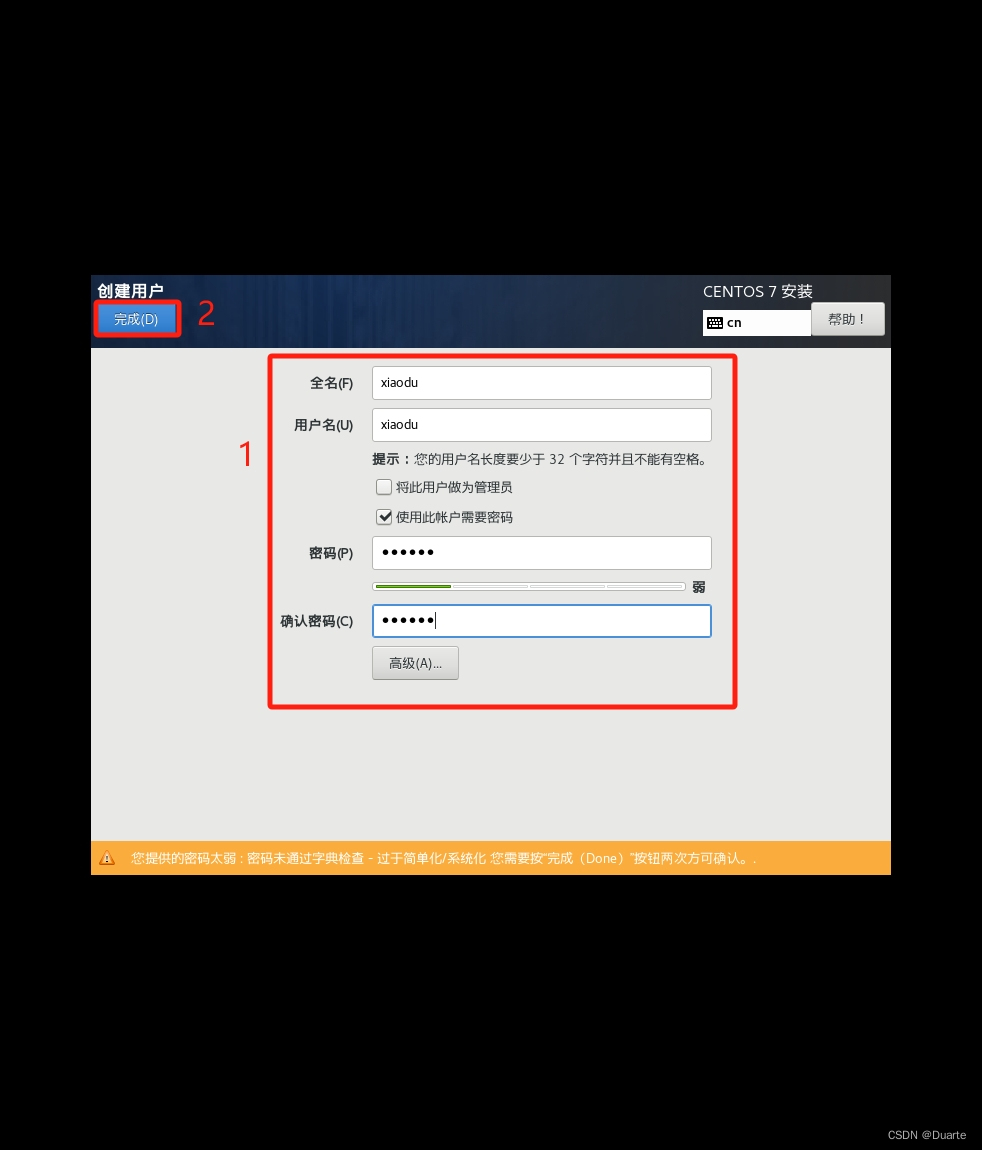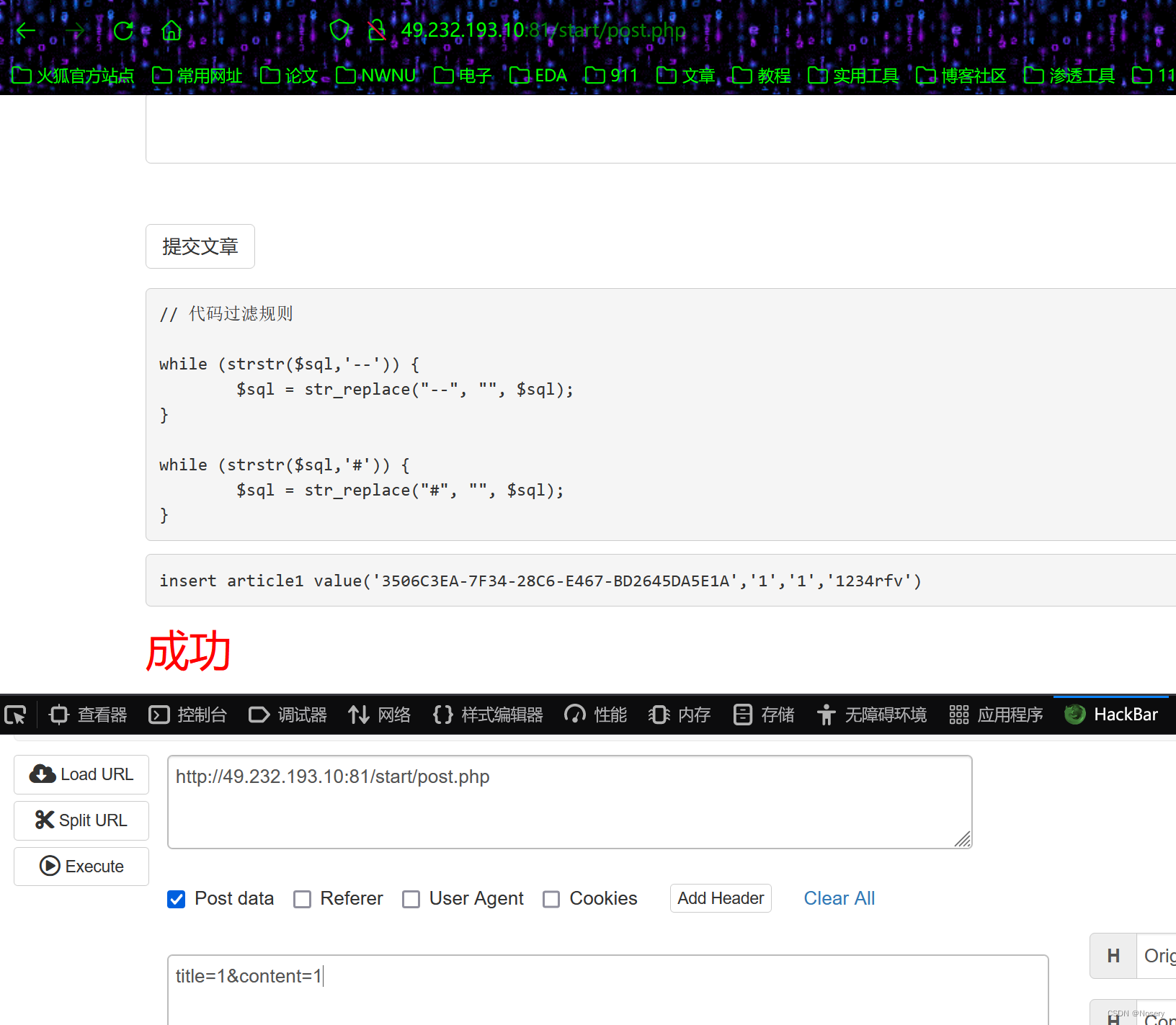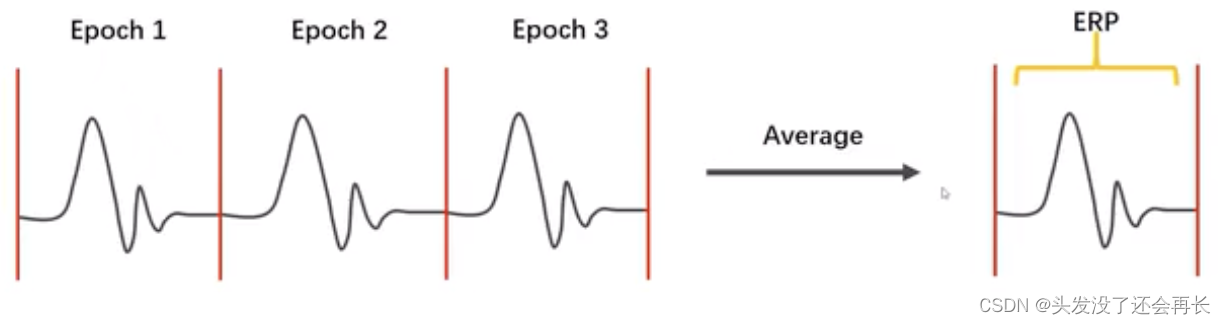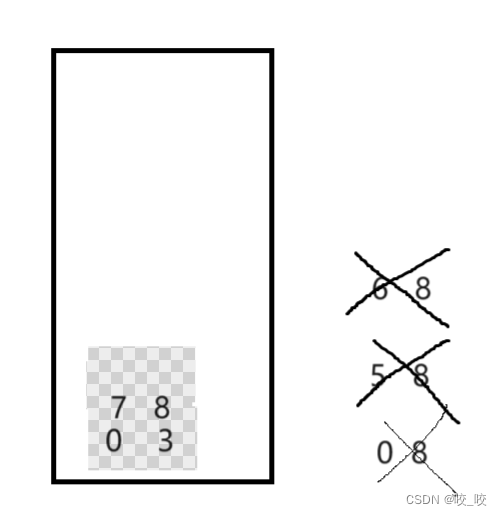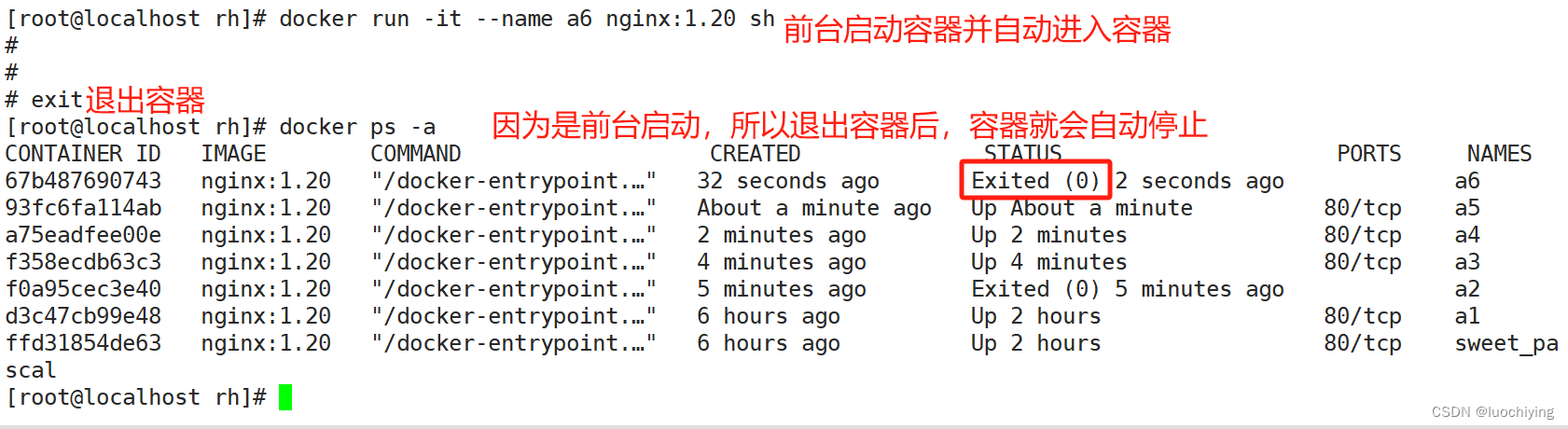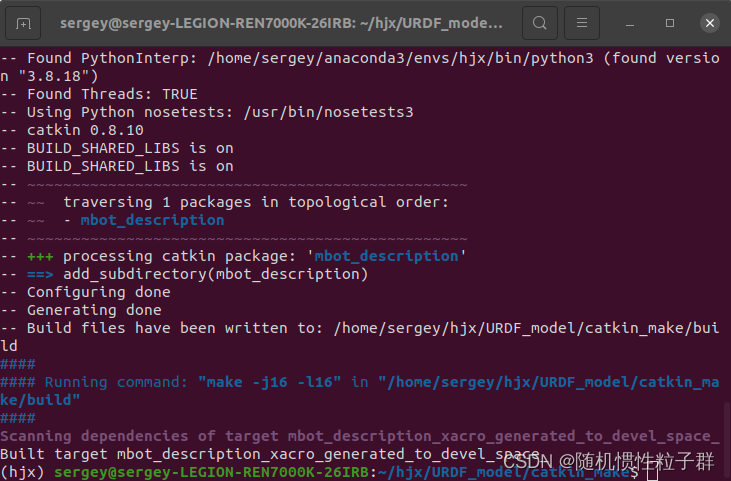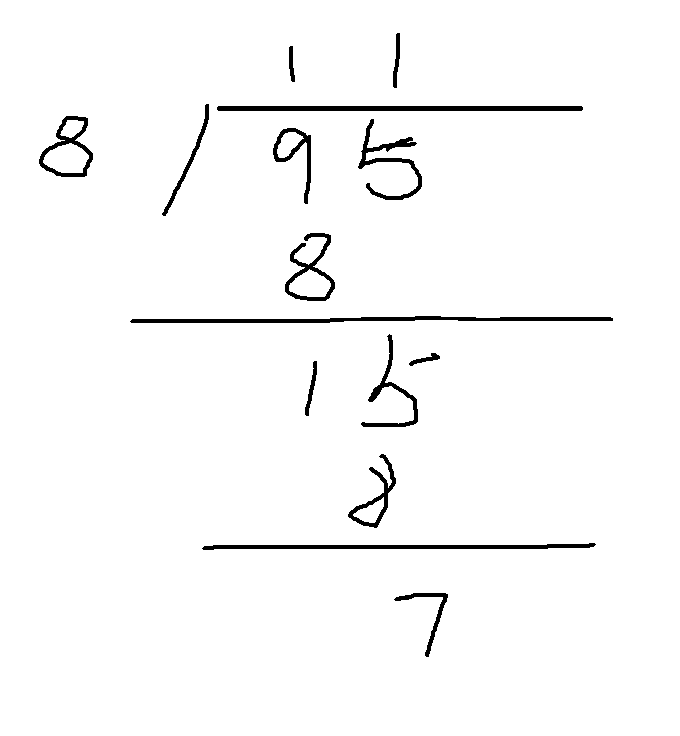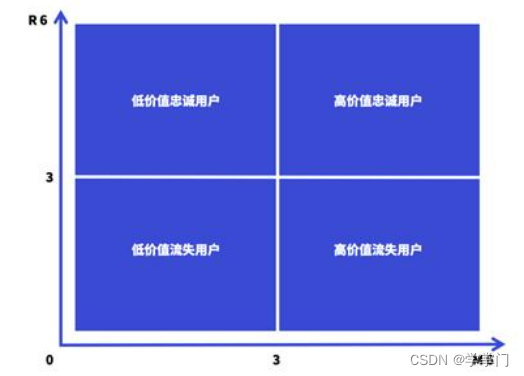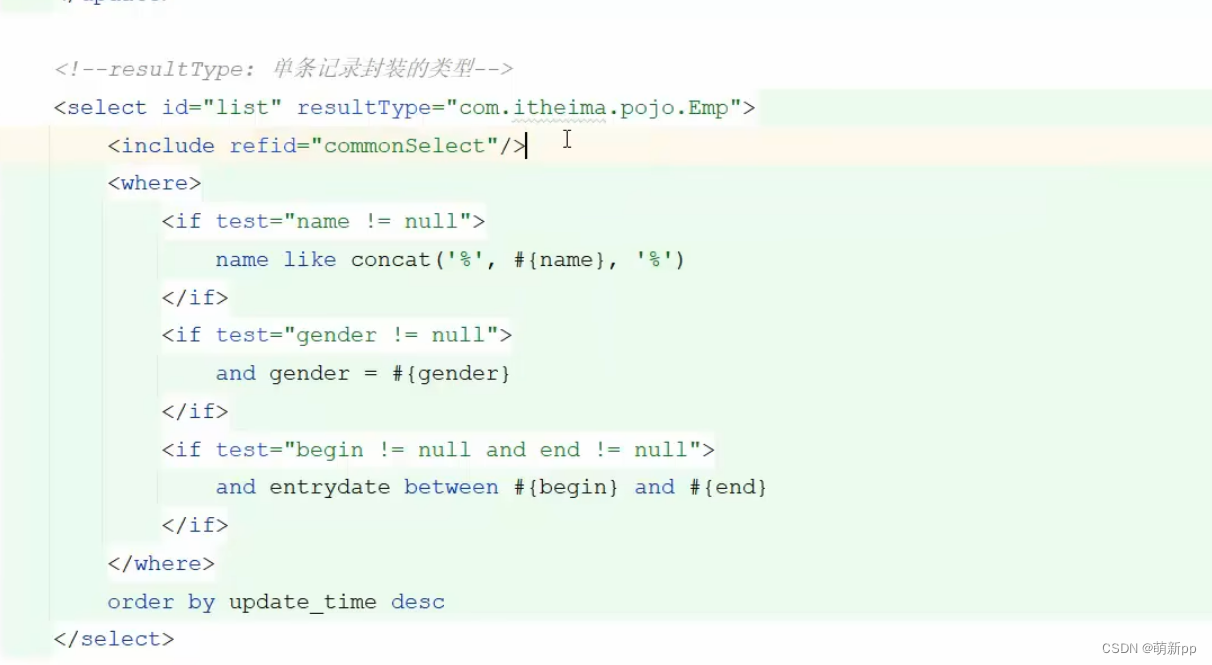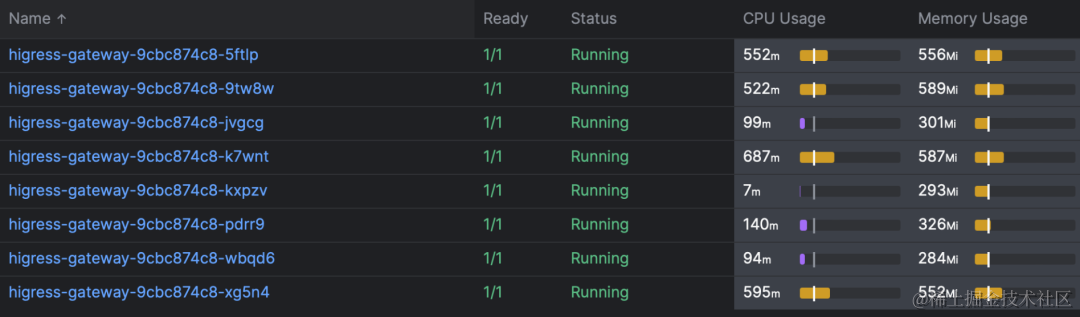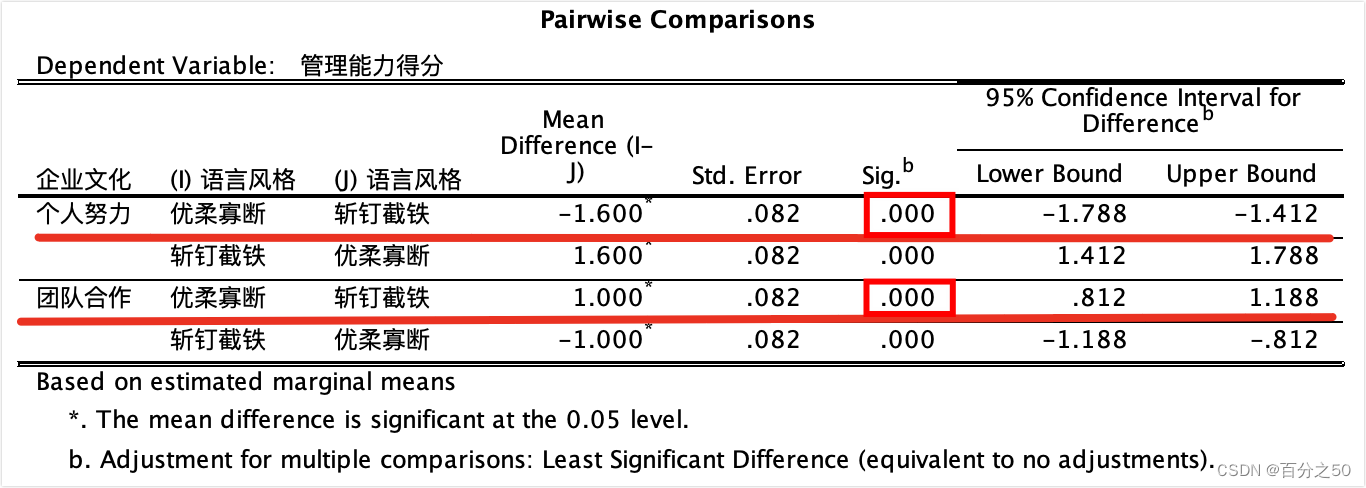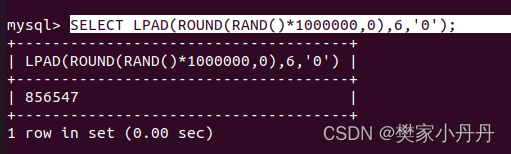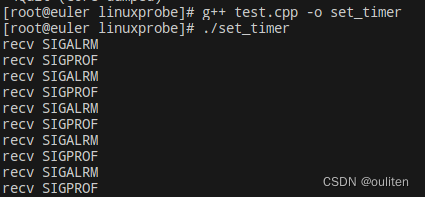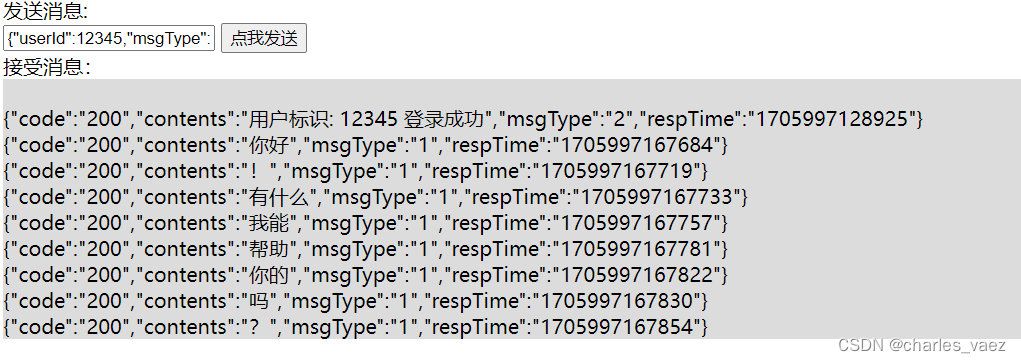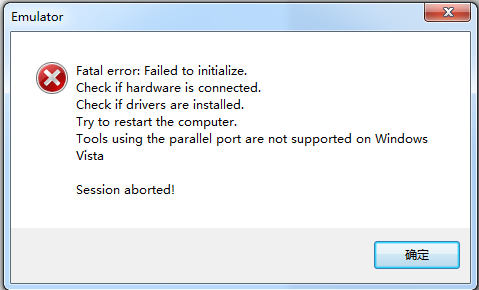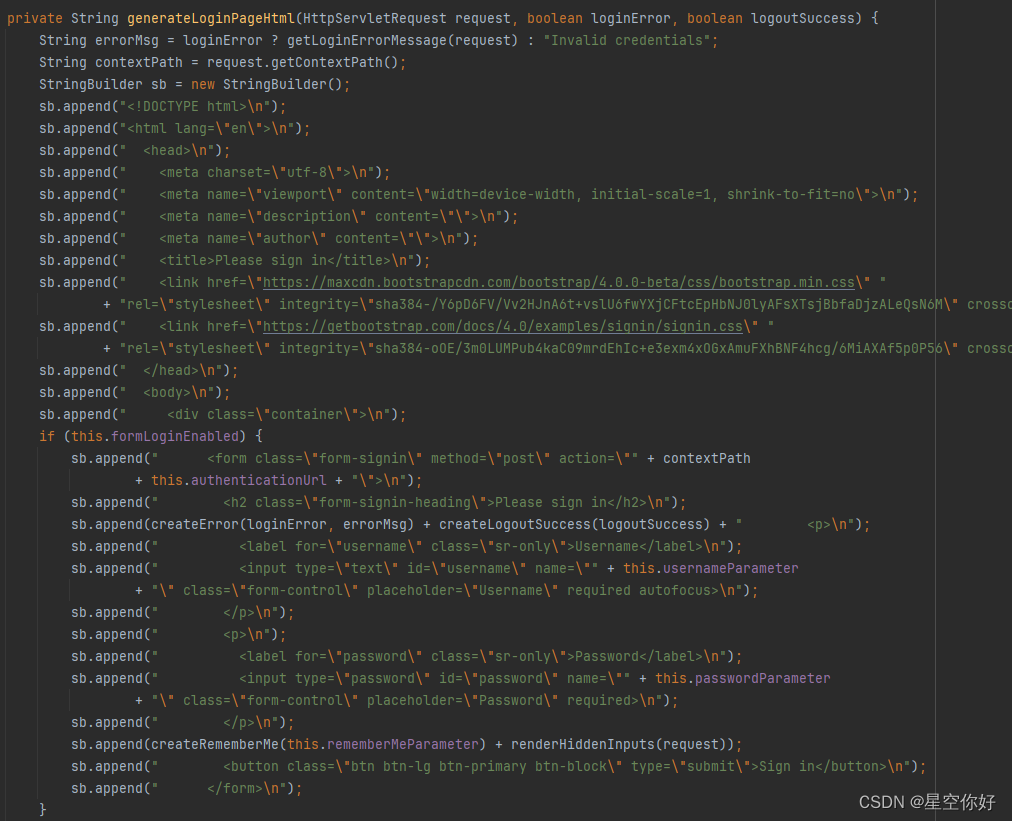目录
一、安装
二、配置
三、安装工具XSHELL
3.1 使用XSHELL连接Linux
四、换源
前言
首先需要安装VMware虚拟机,在虚拟机里进行安装Linux
简介
Linux,一般指GNU/Linux(单独的Linux内核并不可直接使用,一般搭配GNU套件,故得此称呼),是一种免费使用和自由传播的类UNIX操作系统,其内核由林纳斯·本纳第克特·托瓦兹(Linus Benedict Torvalds)于1991年10月5日首次发布,它主要受到Minix和Unix思想的启发,是一个基于POSIX的多用户、多任务、支持多线程和多CPU的操作系统。它支持32位和64位硬件,能运行主要的Unix工具软件、应用程序和网络协议。
一、安装
第一步:
选择自定义,点击下一步
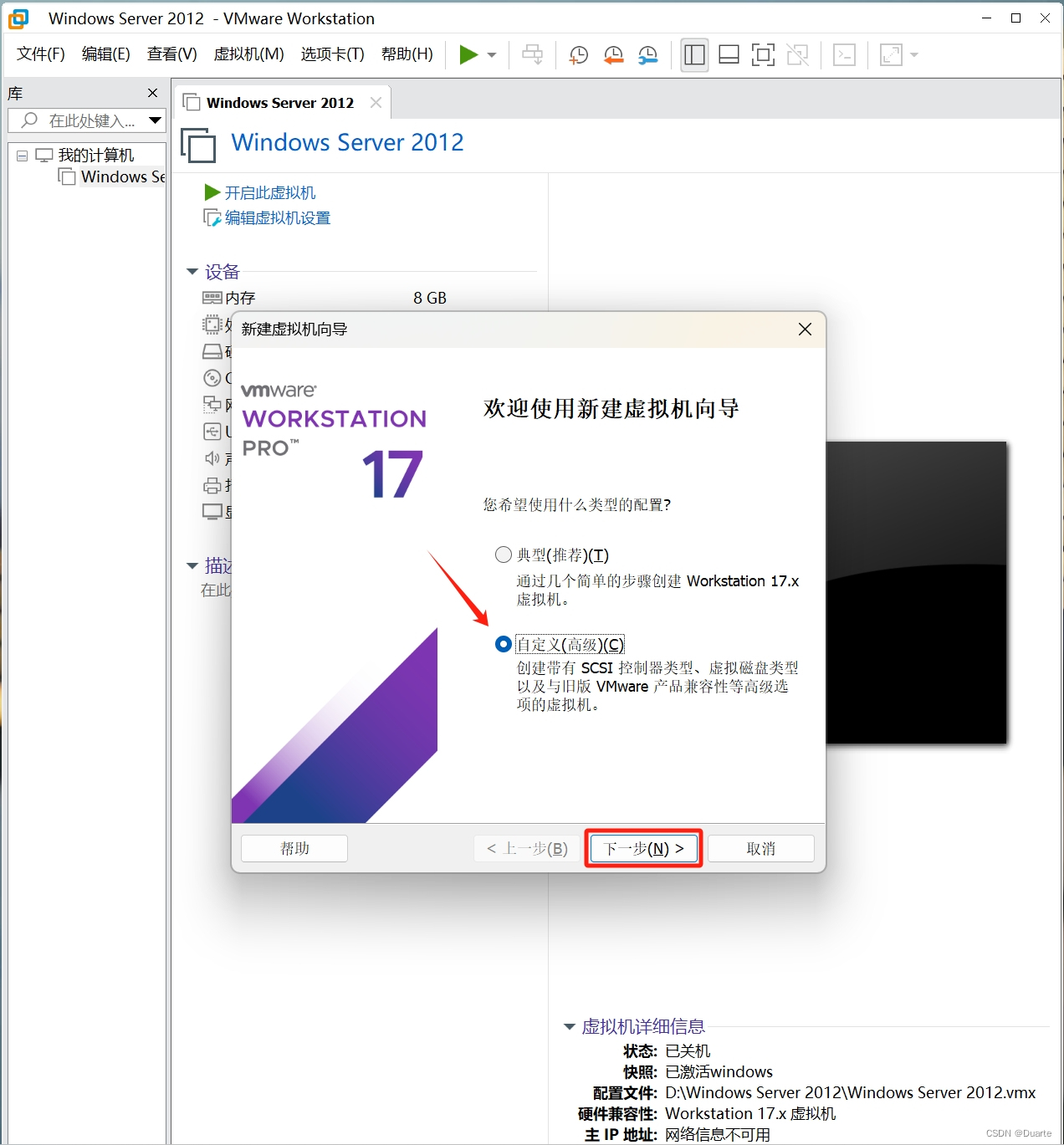
第二步:
直接点击下一步
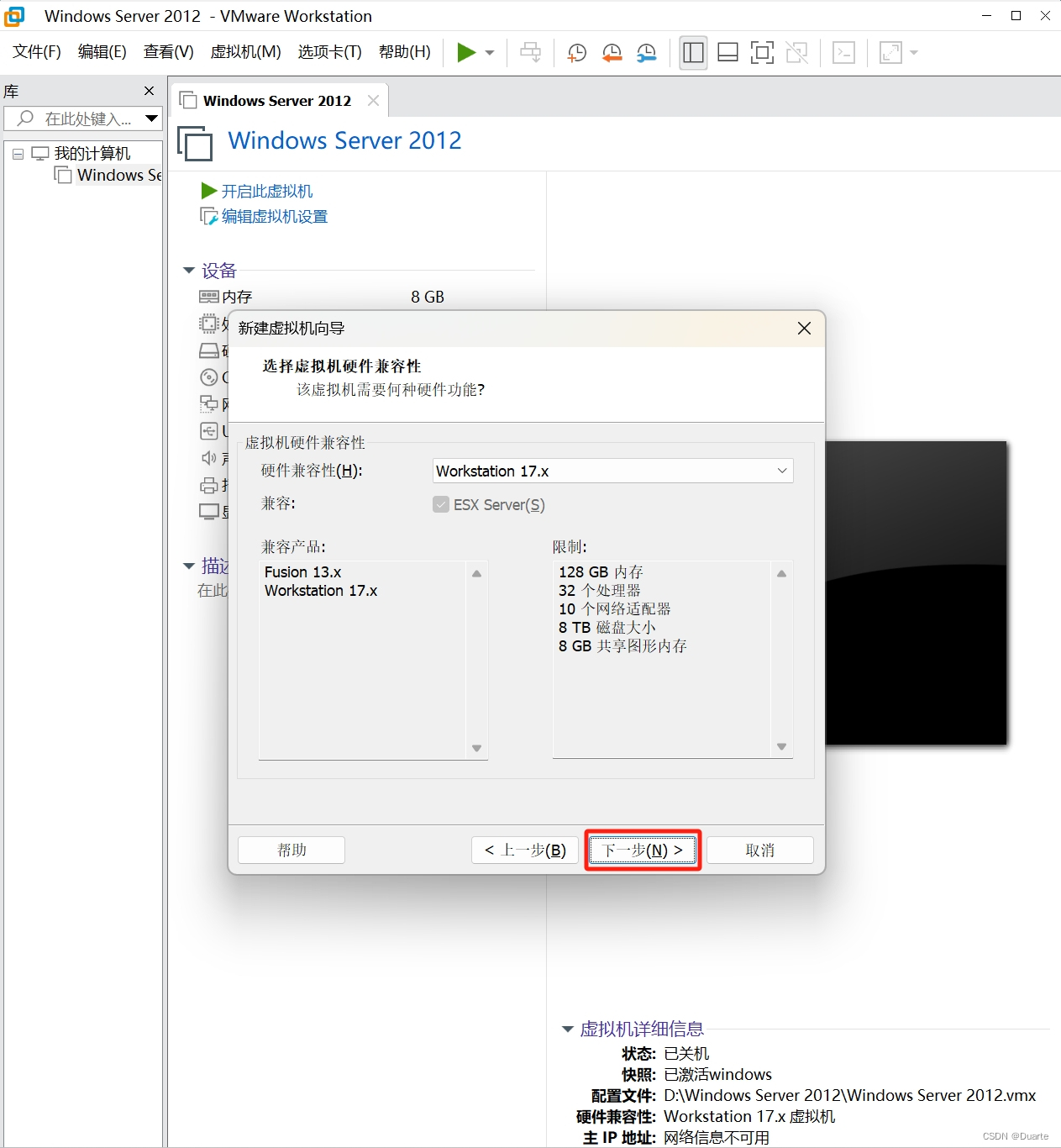
第三步:
选择稍后安装操作系统,点击下一步
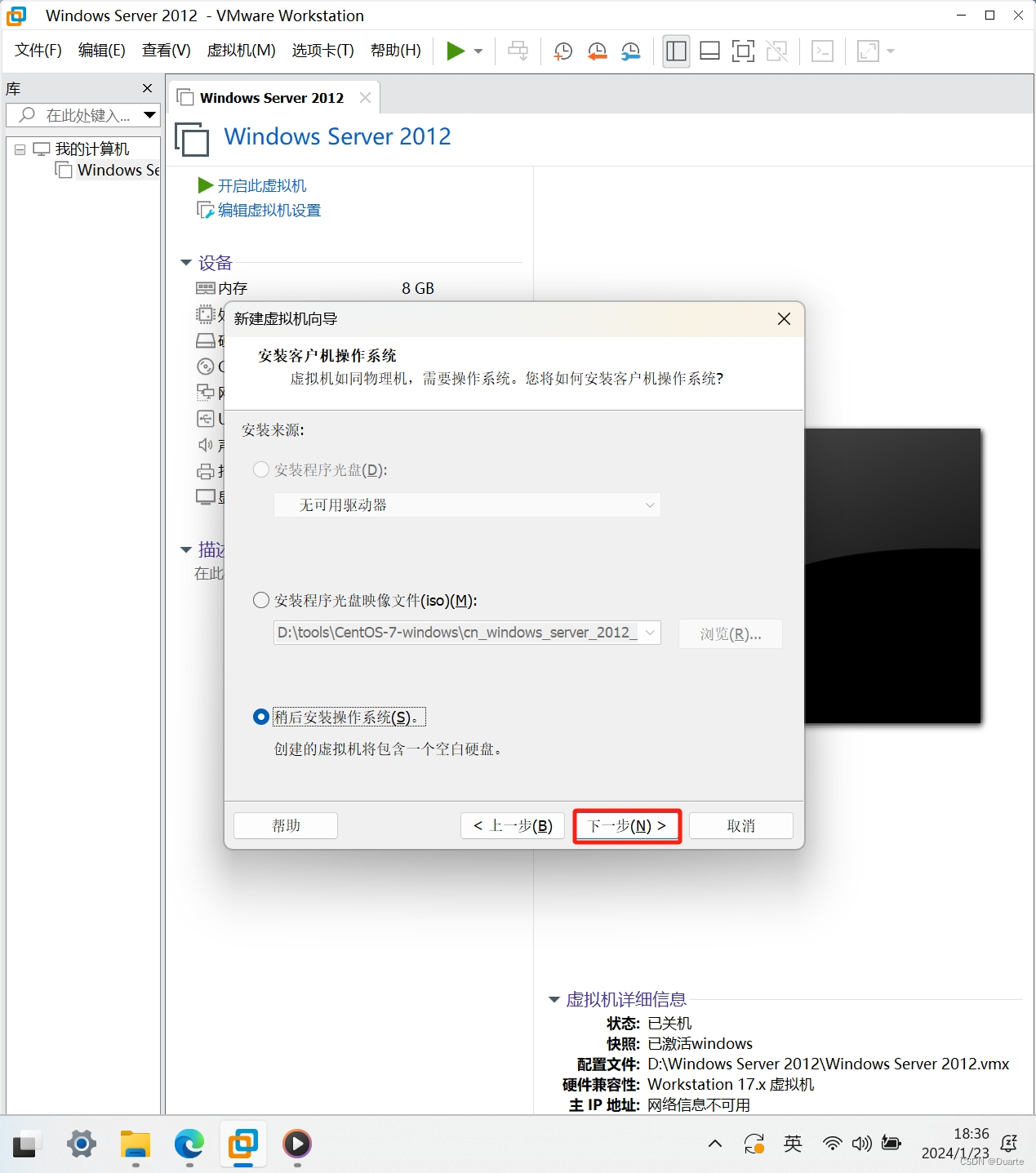 第四步:
第四步:
选择Linux,再根据自己CentOS的镜像版本来选择,点击下一步
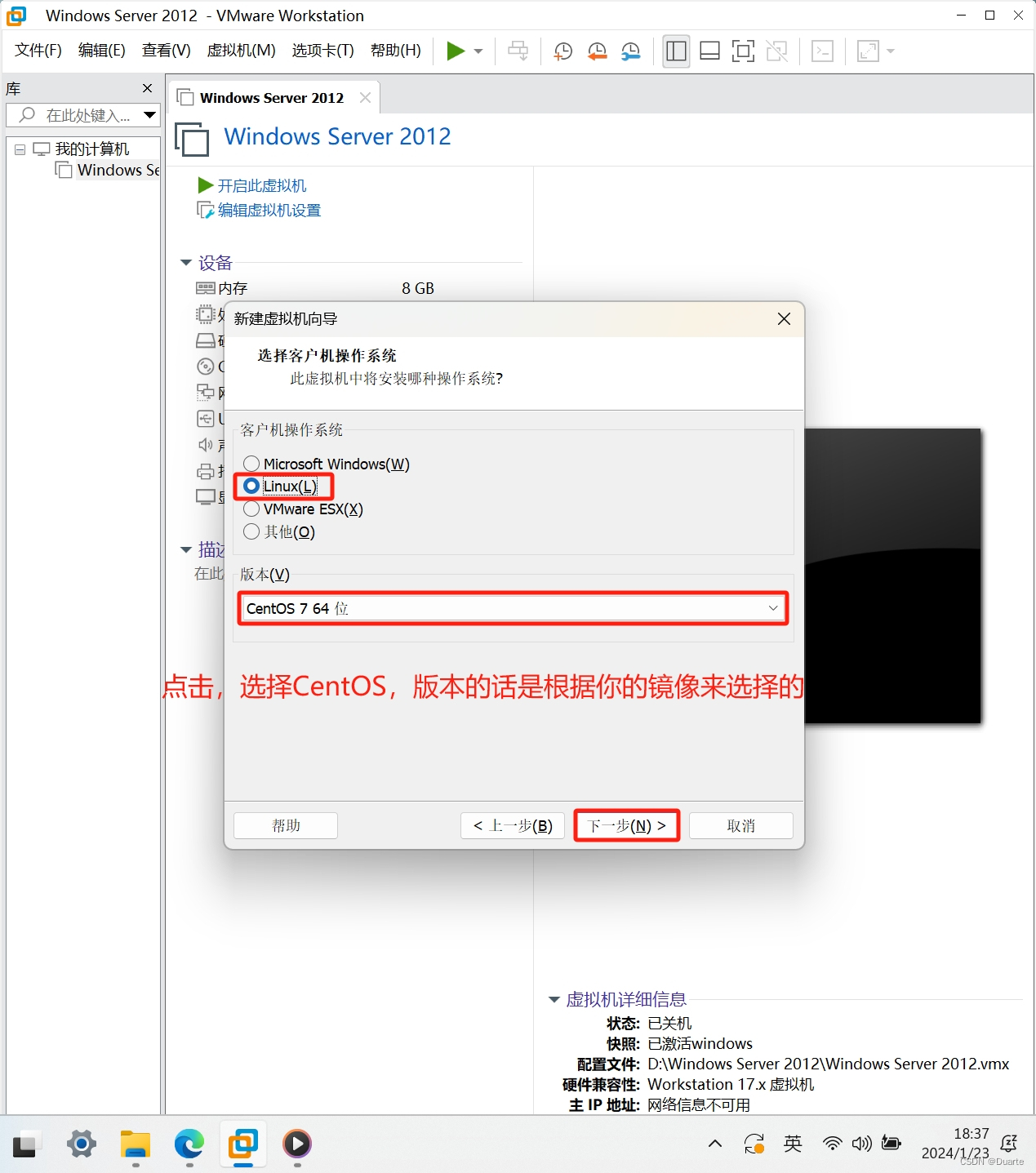 第五步:
第五步:
选择创建的虚拟机放在哪个文件夹中,点击下一步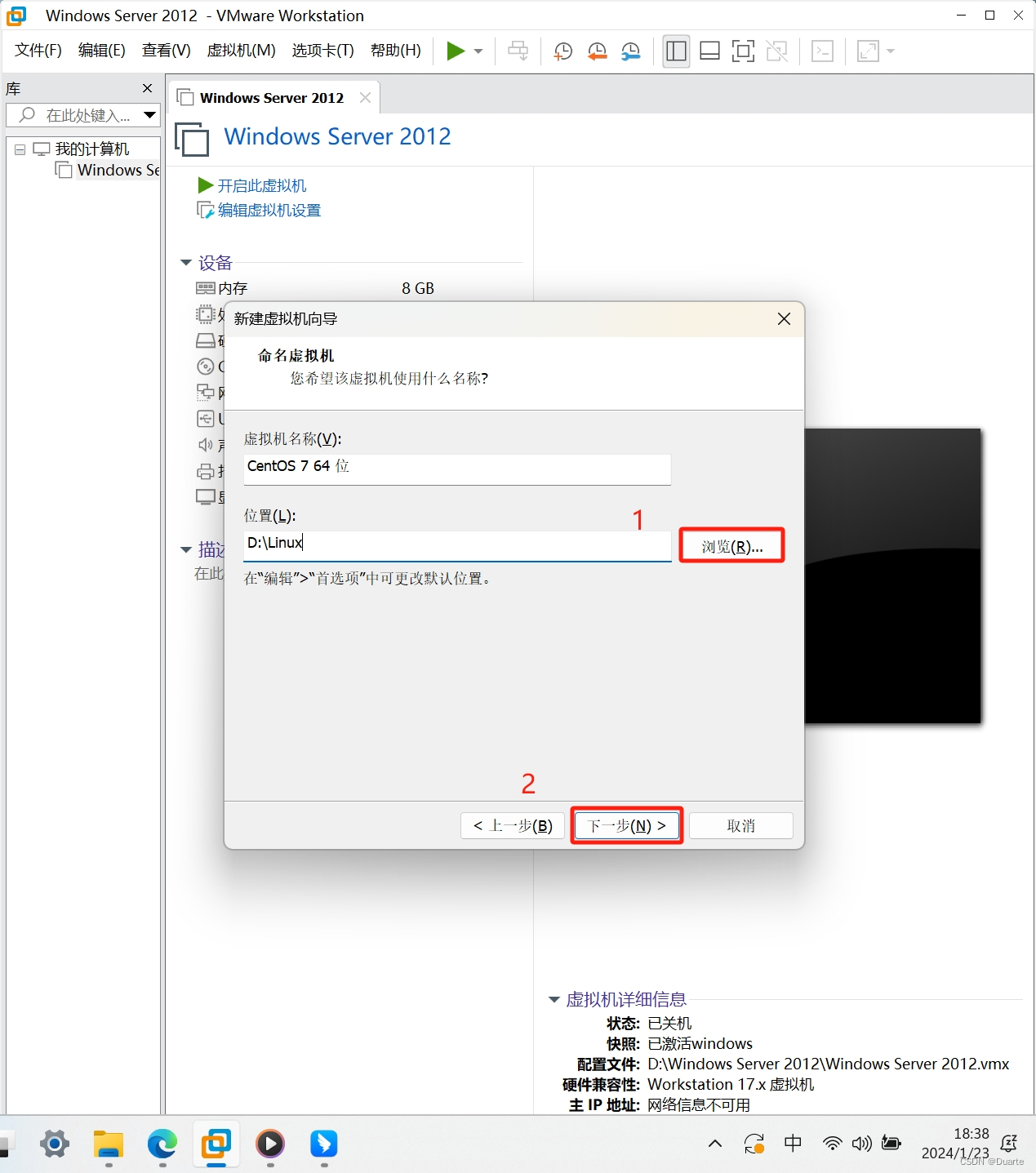
第六步:
根据自己电脑配置,选择处理器
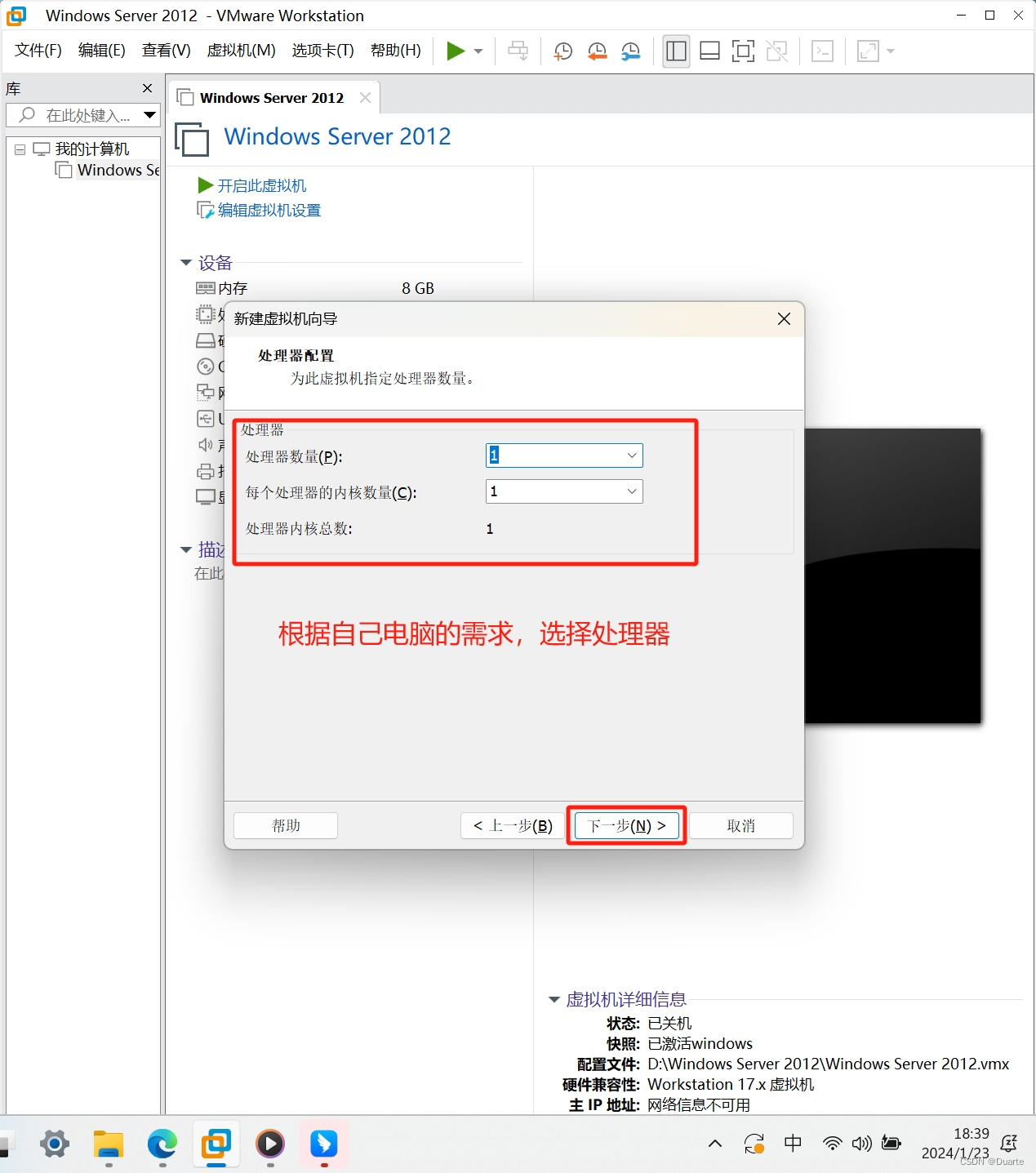
第七步:
也是根据自己电脑来选择的内存的,点击下一步
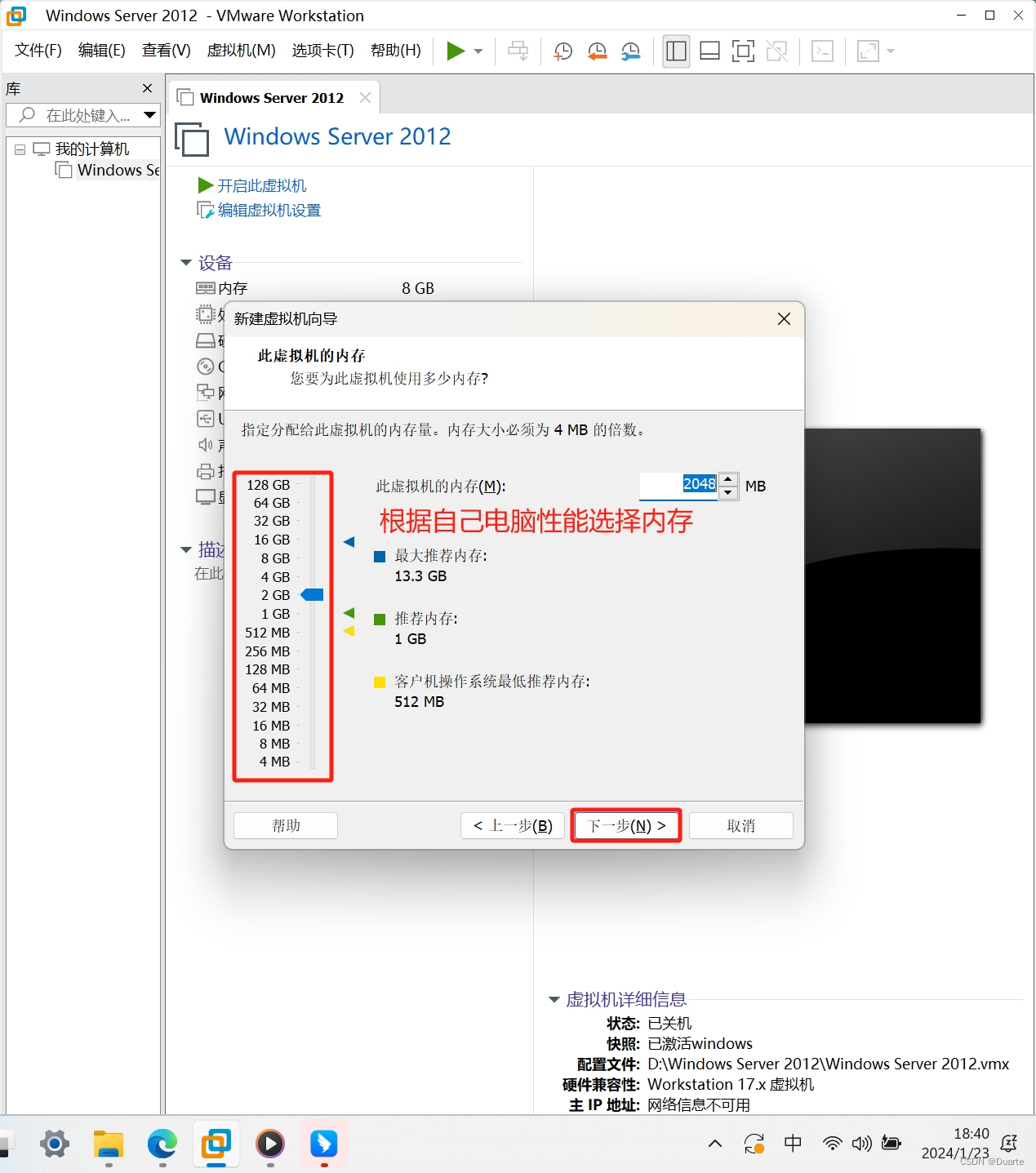
第八步:
使用桥接网络,它最灵活,但是需要我们手动的给服务器配置IP地址、网关,但是配置好之后有个什么好处呢?在本机配置一个虚拟机,别人可以直接连我这个虚拟机,也就等于我的局域网多了一台机器
使用仅自己主机网络模式,我的宿主机可以连接我这个虚拟机,但是不能上网
使用这个网络地址转换NAT,它会自动帮我们动态分配IP地址,最方便的所以我们选择这个,点击下一步
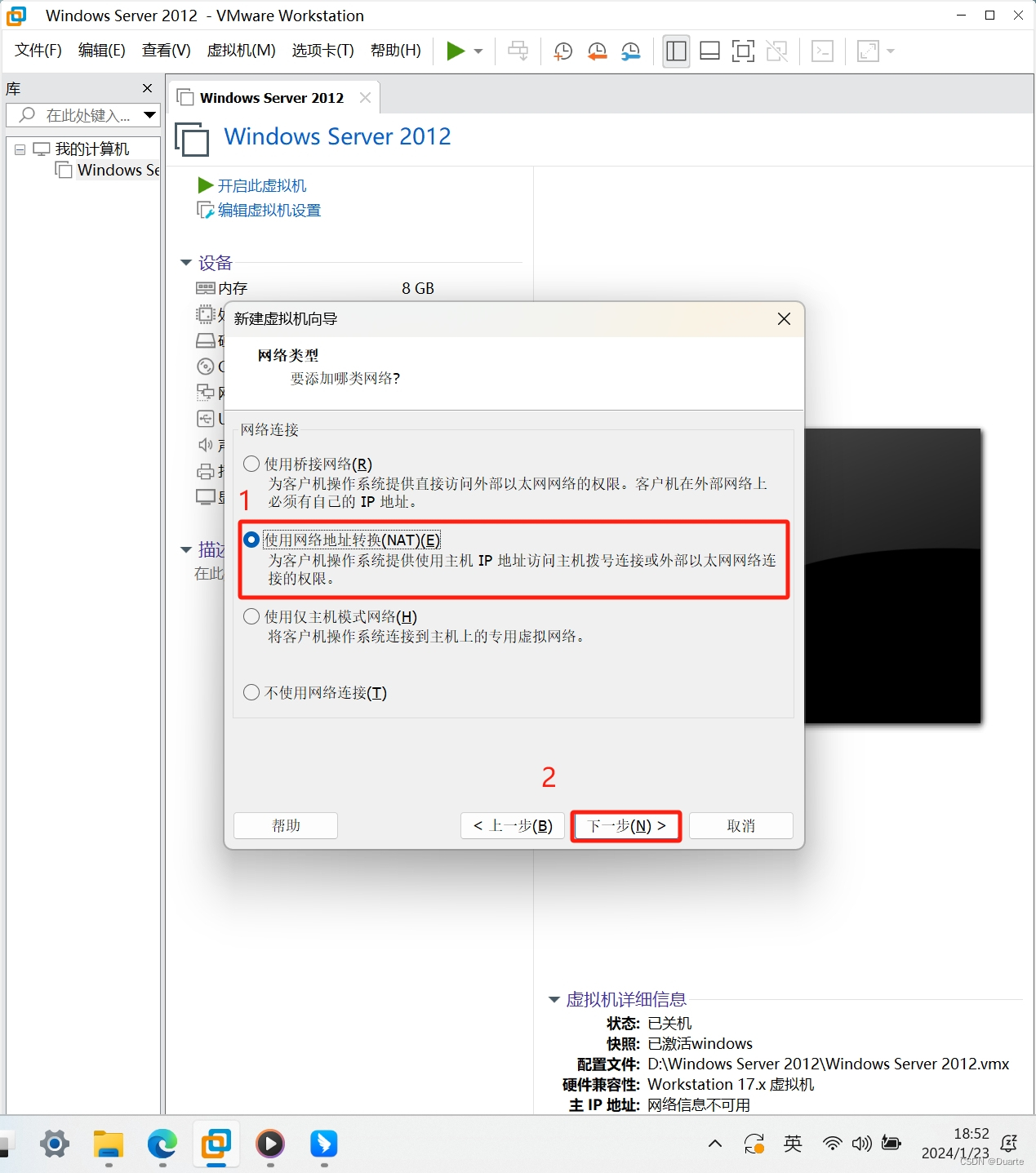
第九步:
选择LSI Logic这个默认选中的,点击下一步
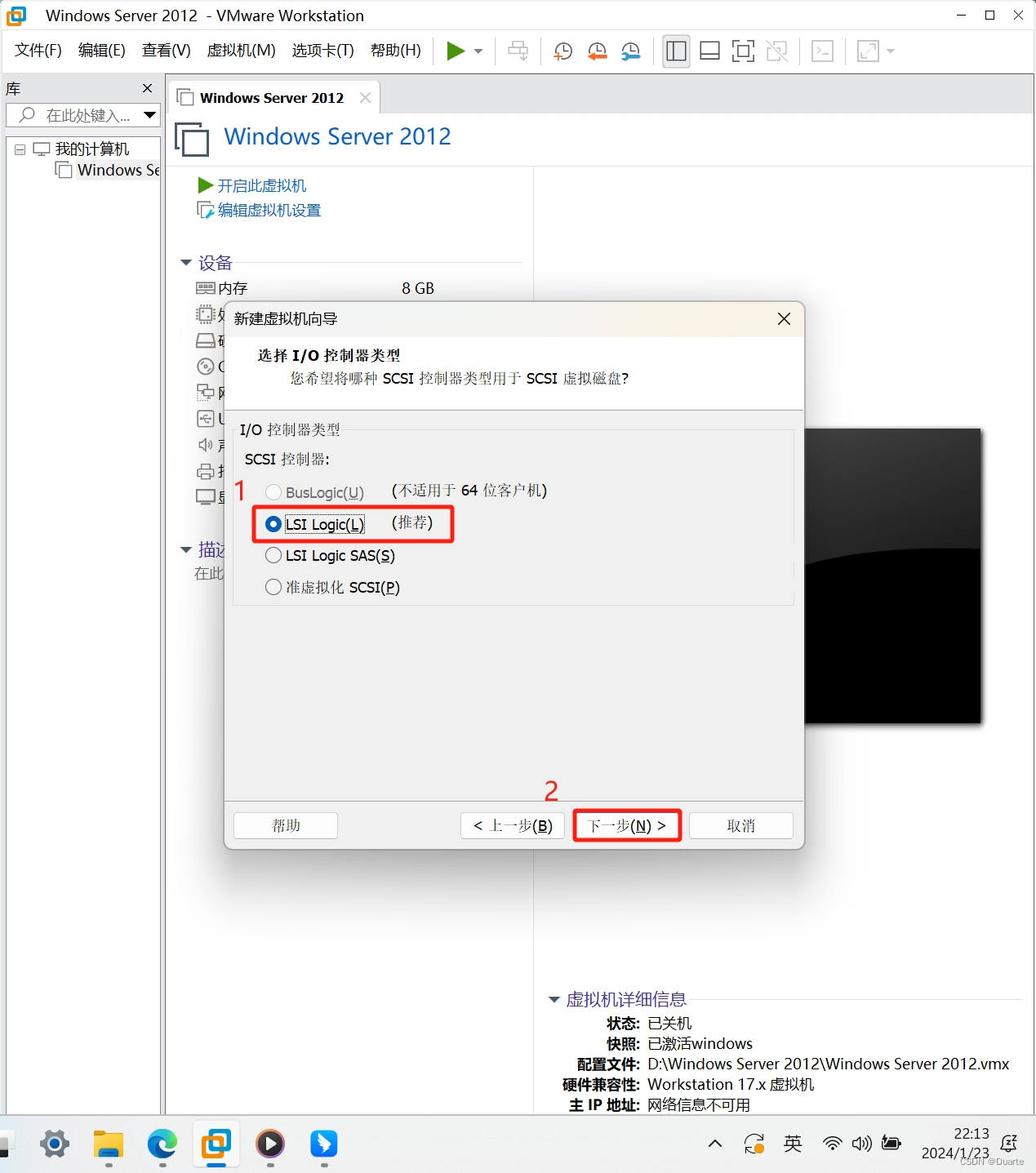
第十步:
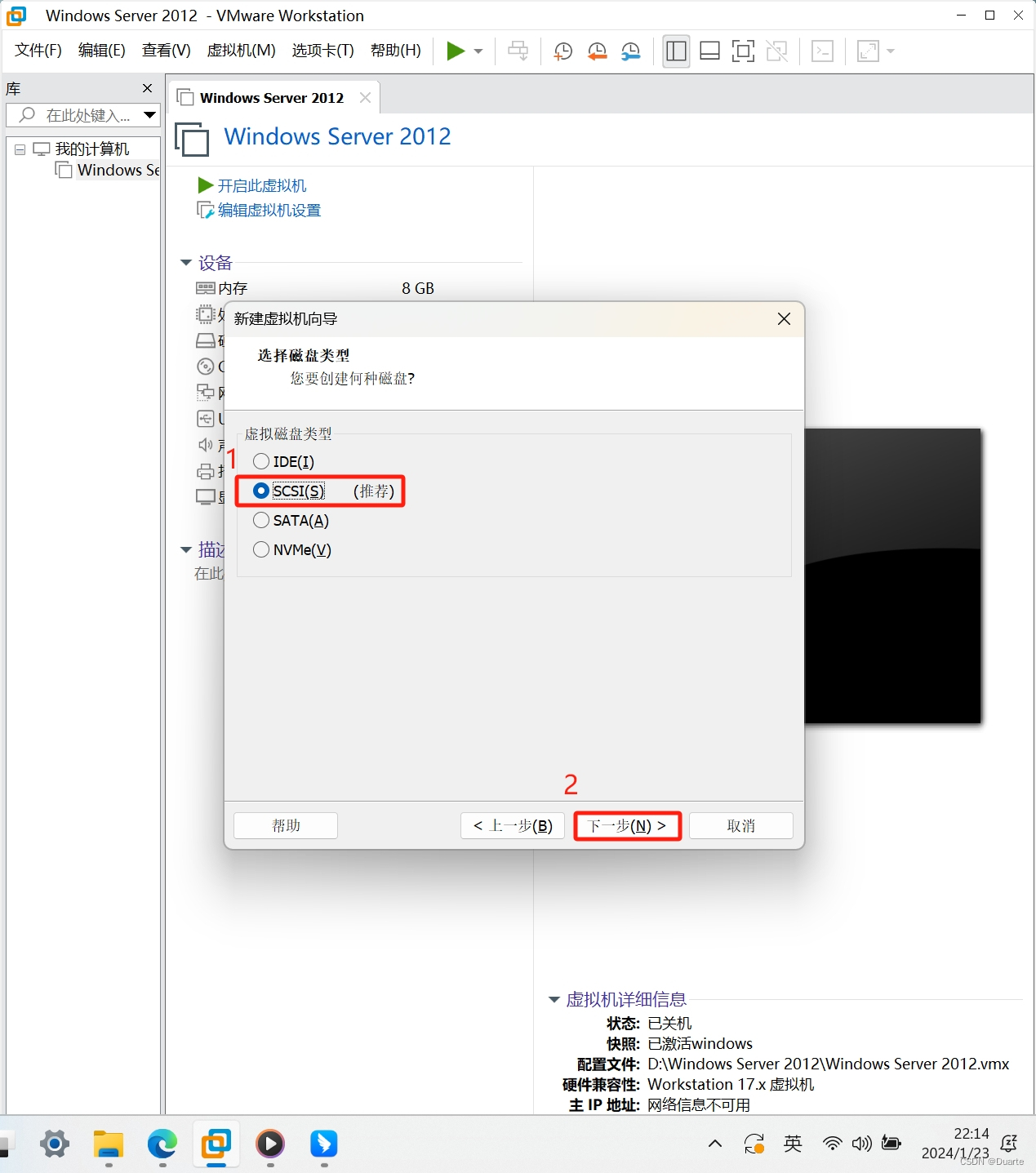
第十一步:
选择创建新虚拟磁盘,点击下一步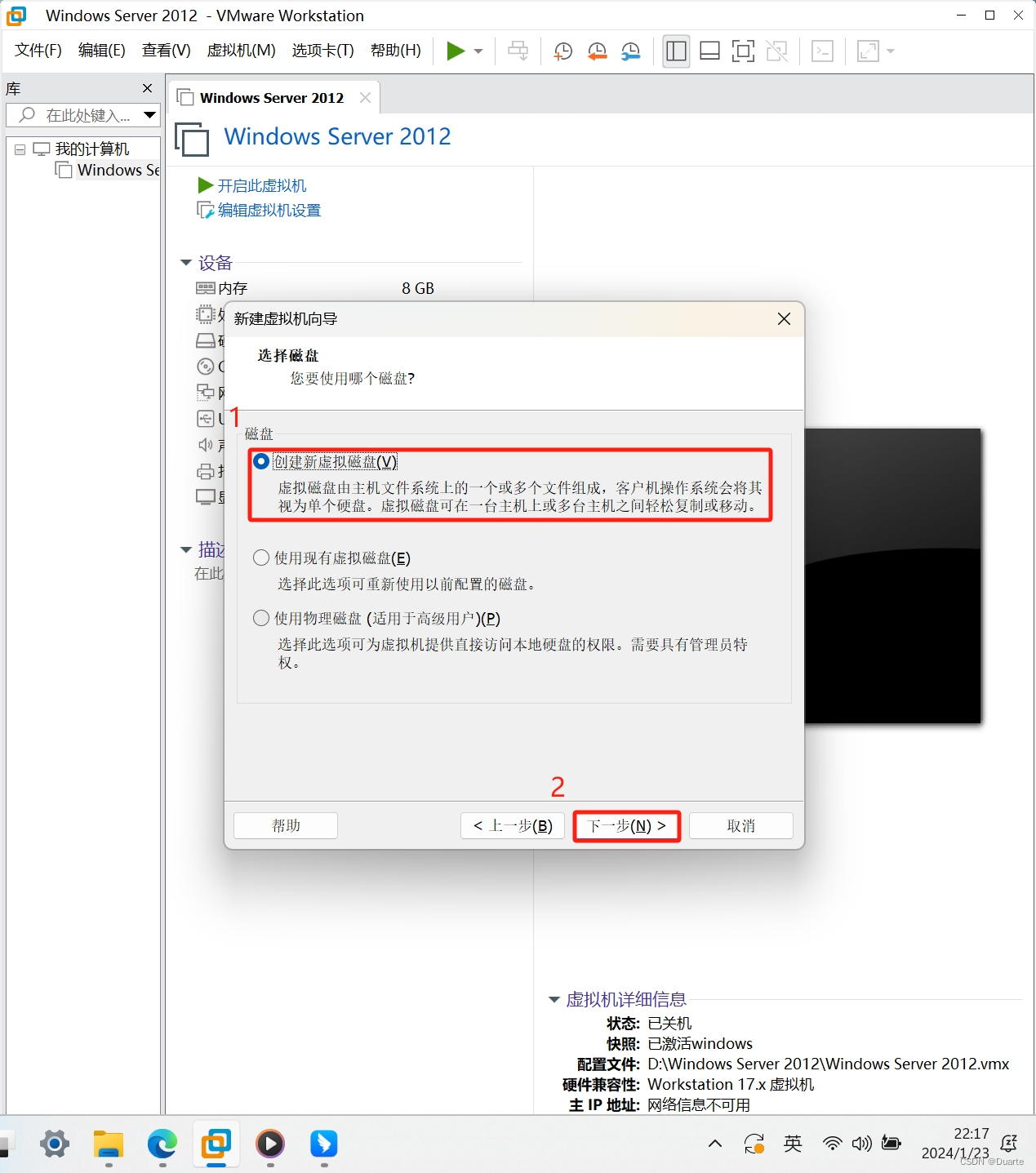 第十二步:
第十二步:
如果真的需要在现场安装虚拟机,我可能会选择前面两个,立即分配所有磁盘空间、将虚拟磁盘存储为单个文件,一旦创建虚拟机我的宿主机就会直接少内存,立刻就分配了,为什么要选两个,性能会高一点,但是我们就是学习,所以就选择将虚拟磁盘拆分成多个文件,点击下一步
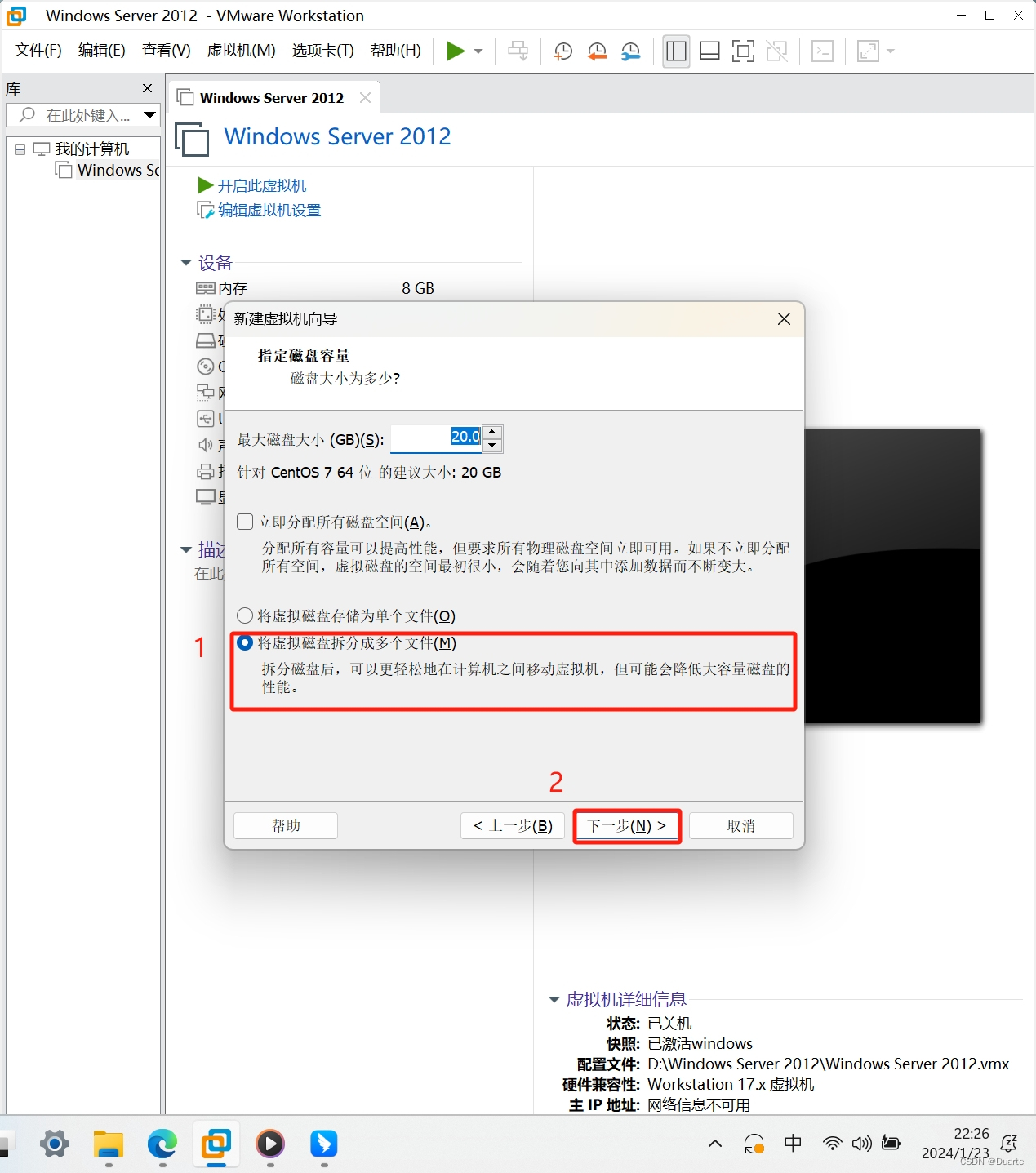 第十三步:
第十三步:
点击下一步
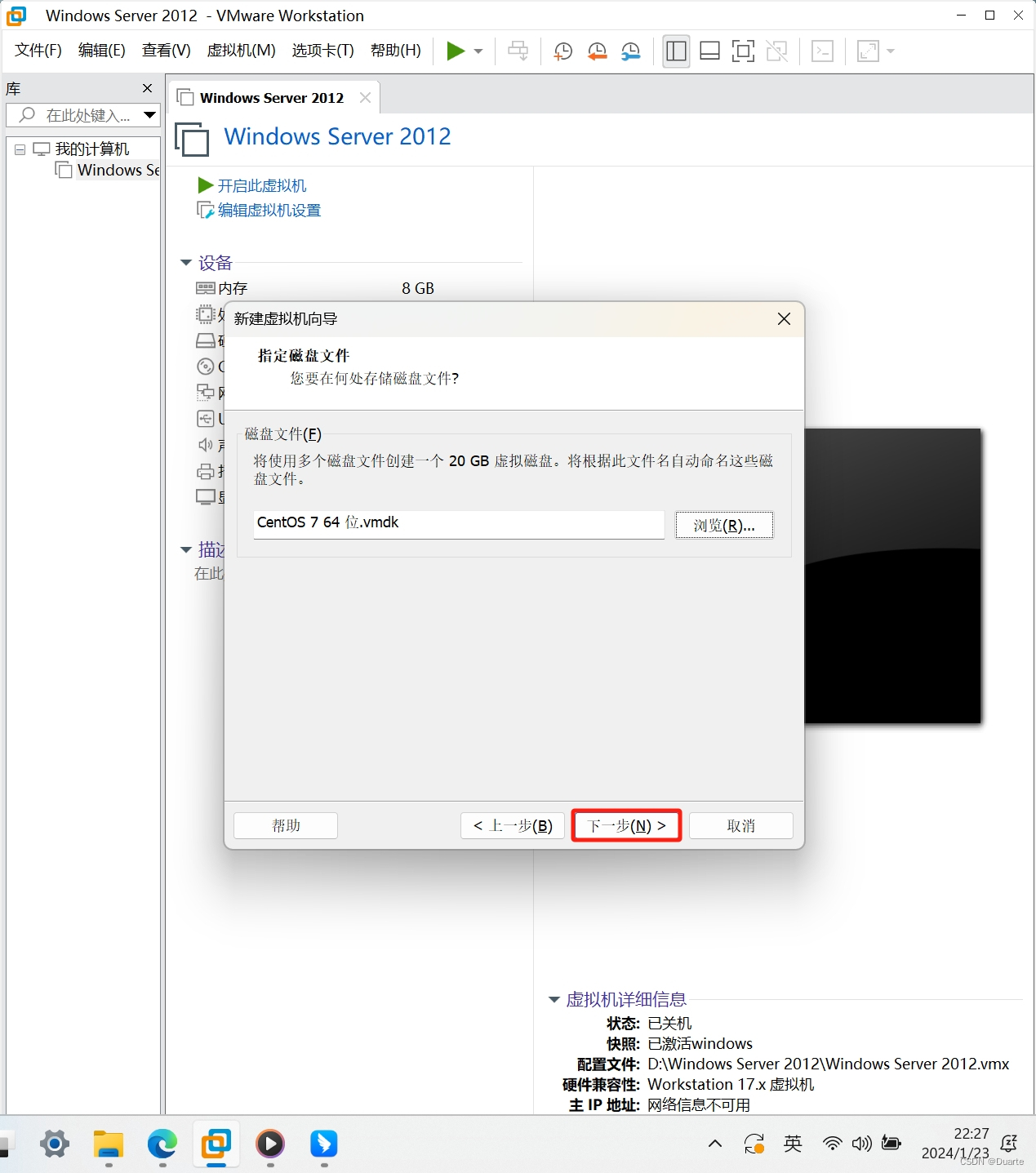
第十四步:
点击完成即可,就安装好了
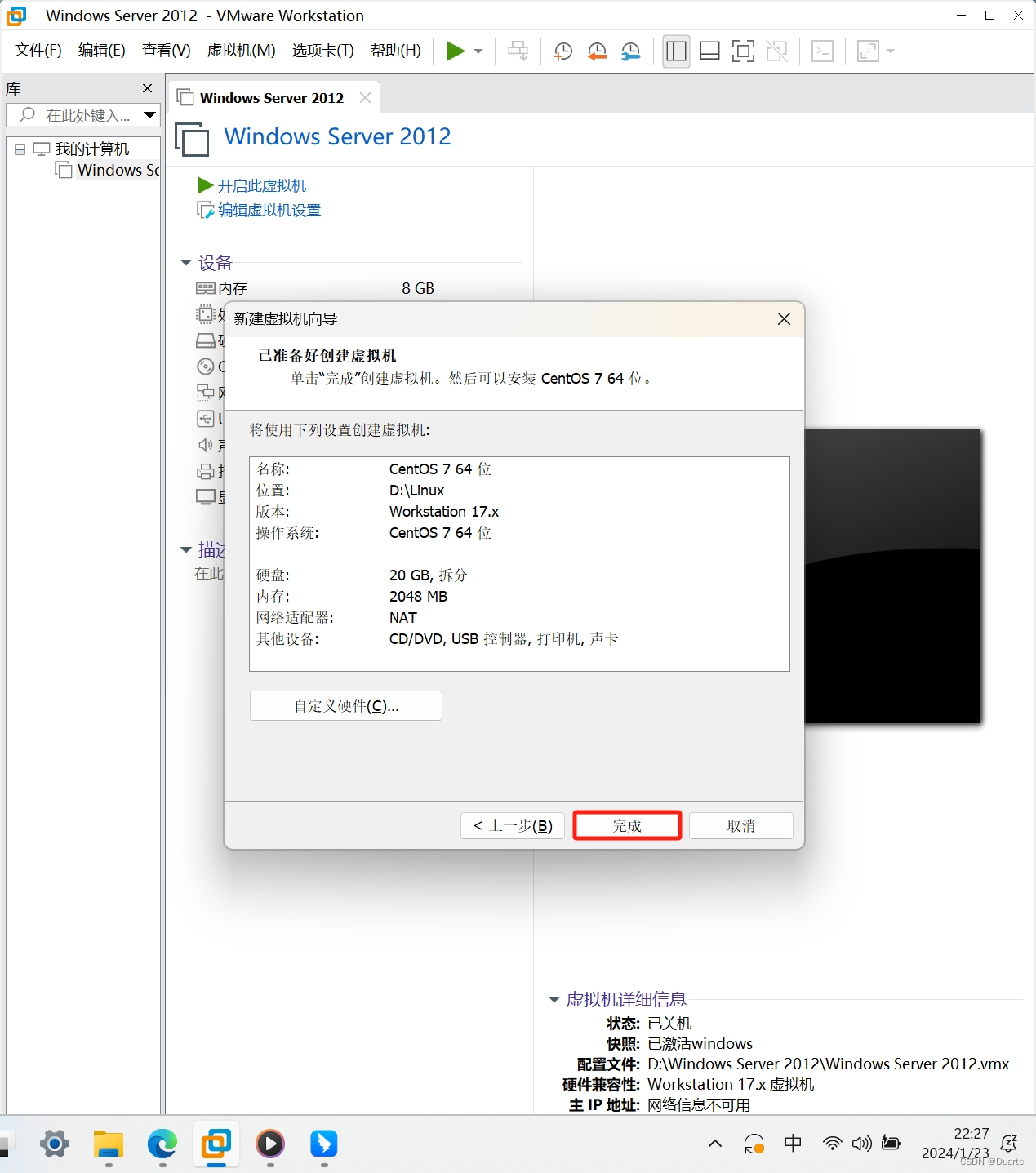
第十五步:
创建成功,现在就相对于一个裸机,没有操作系统,只有硬件
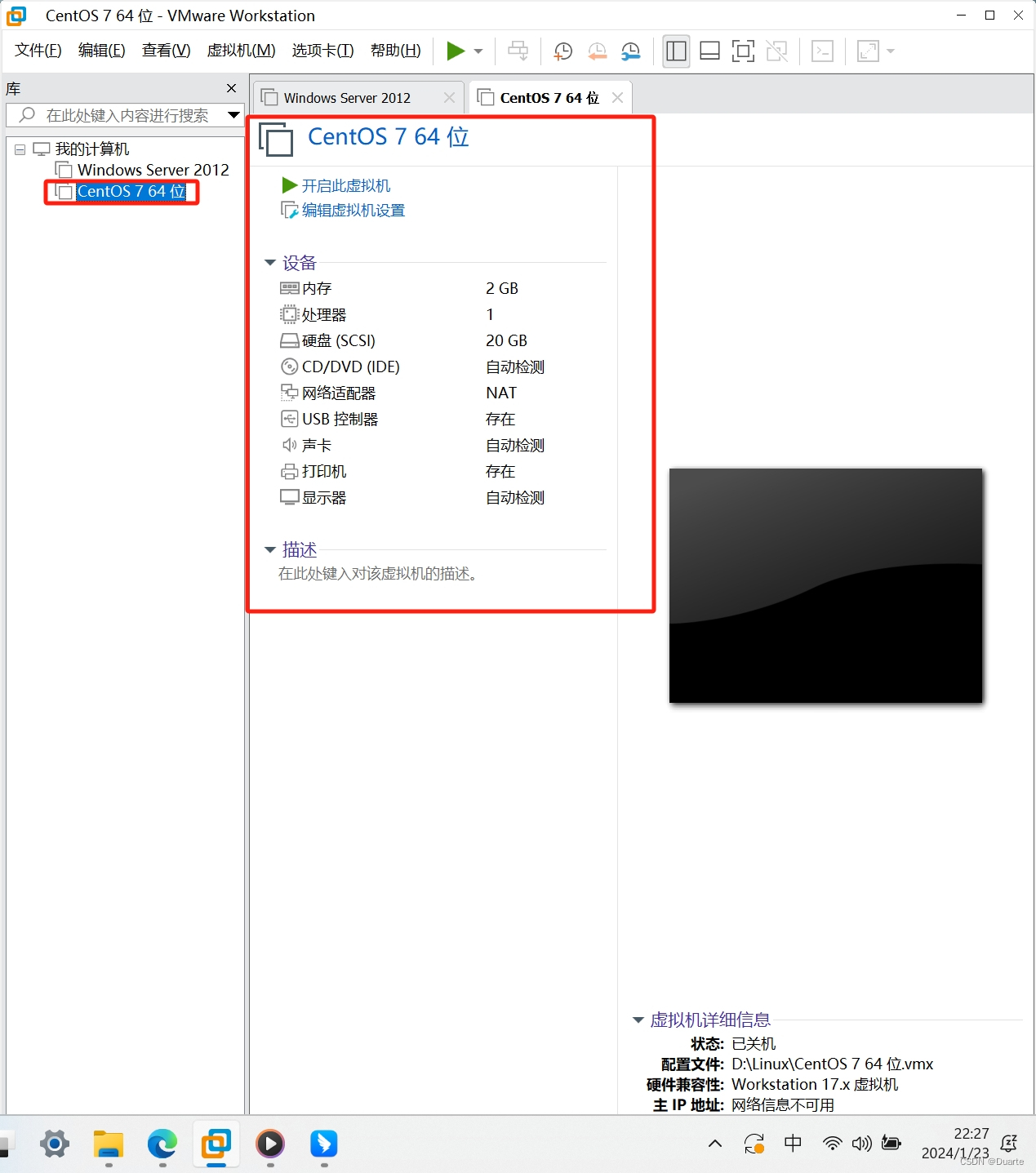
第十六步:
现在我们需要,编辑虚拟机设置,配置CentOS镜像
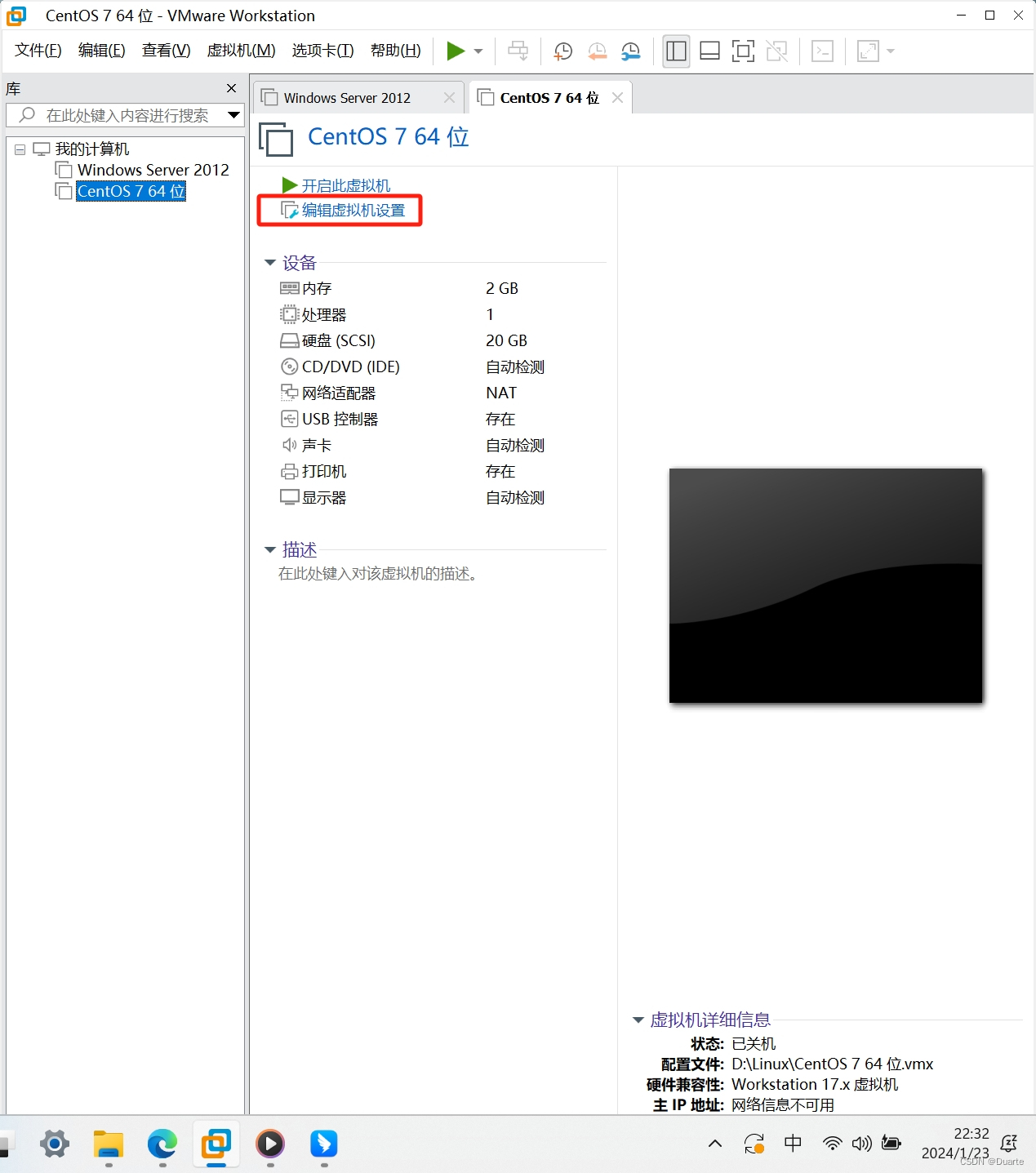
第十七步:
我们选择CD/DVD,点击使用ISO镜像文件,点击浏览选择CentOS,点击确定即可
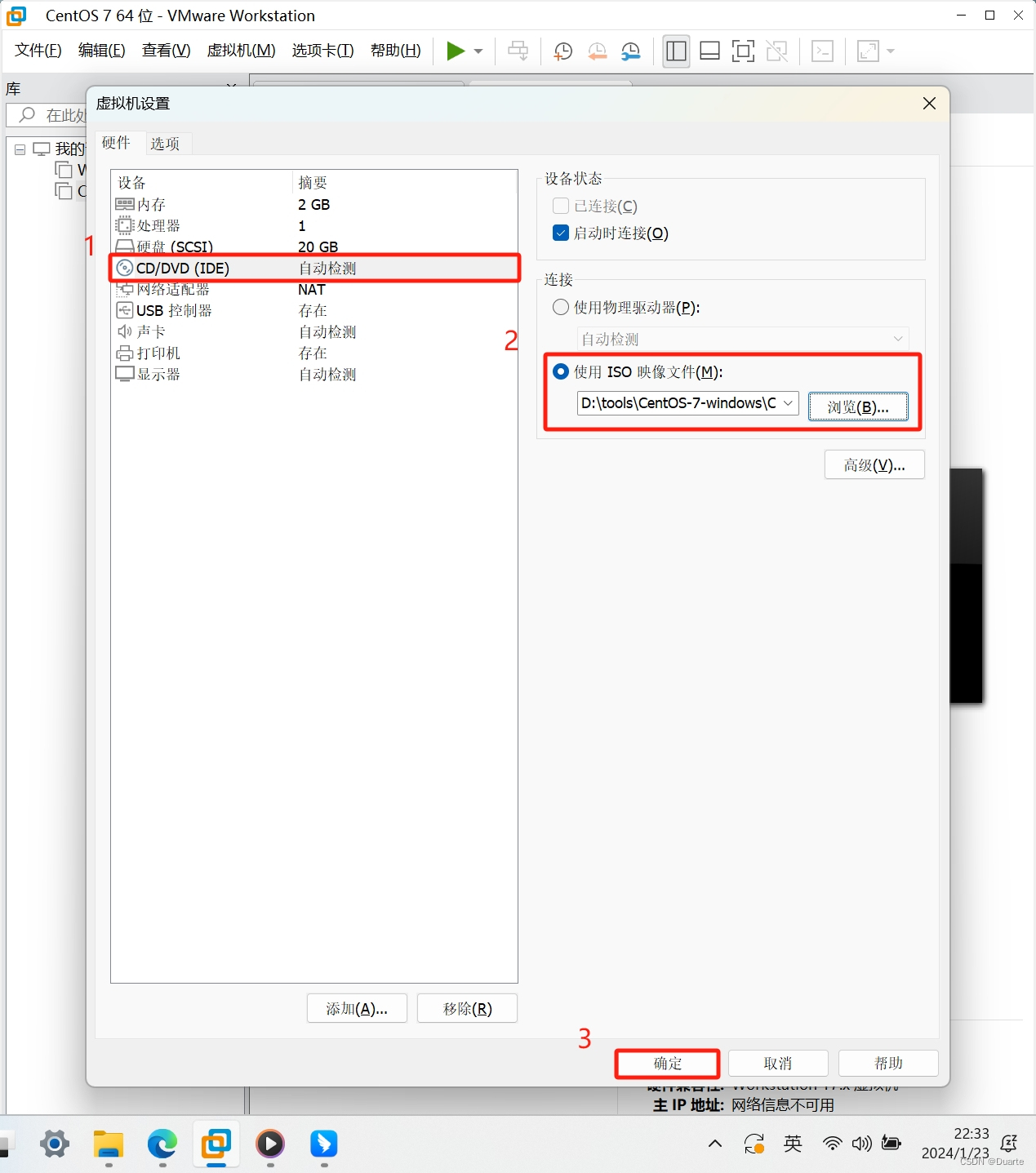
二、配置
第一步:
点击开启此虚拟机
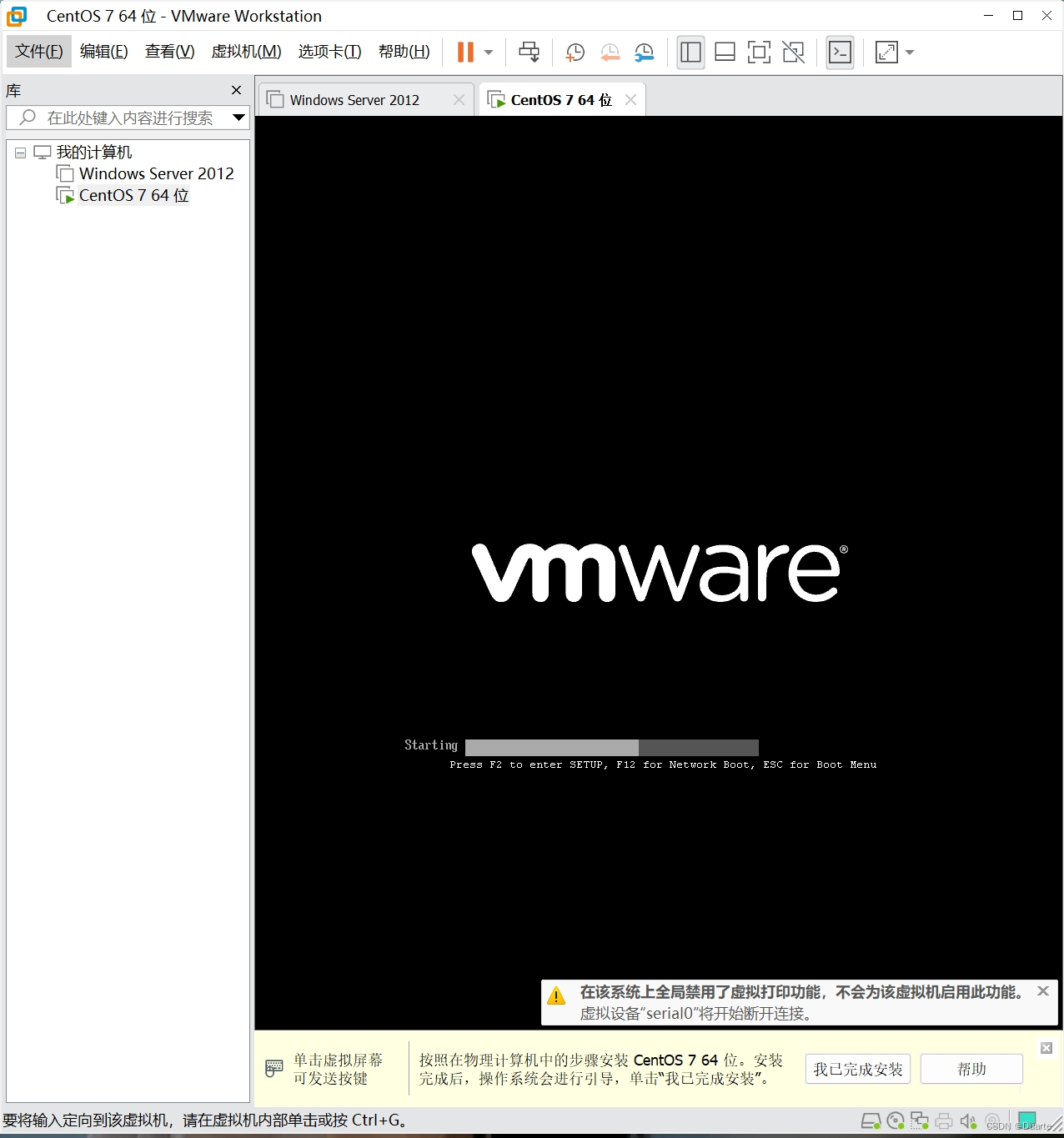
第二步:
选择第一个,进行回车
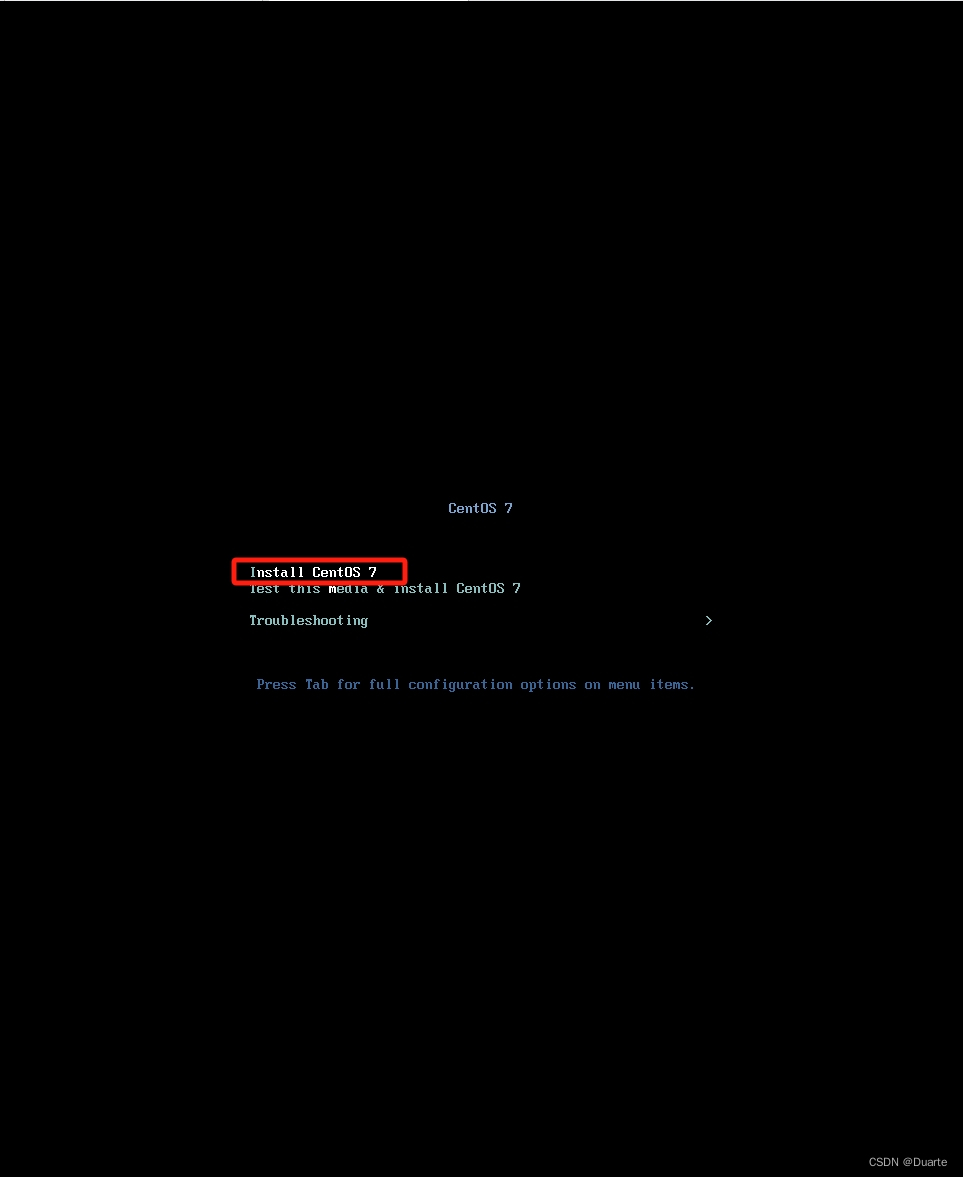
第三步:
点击后,选择中文,选择简体中文,点击下一步
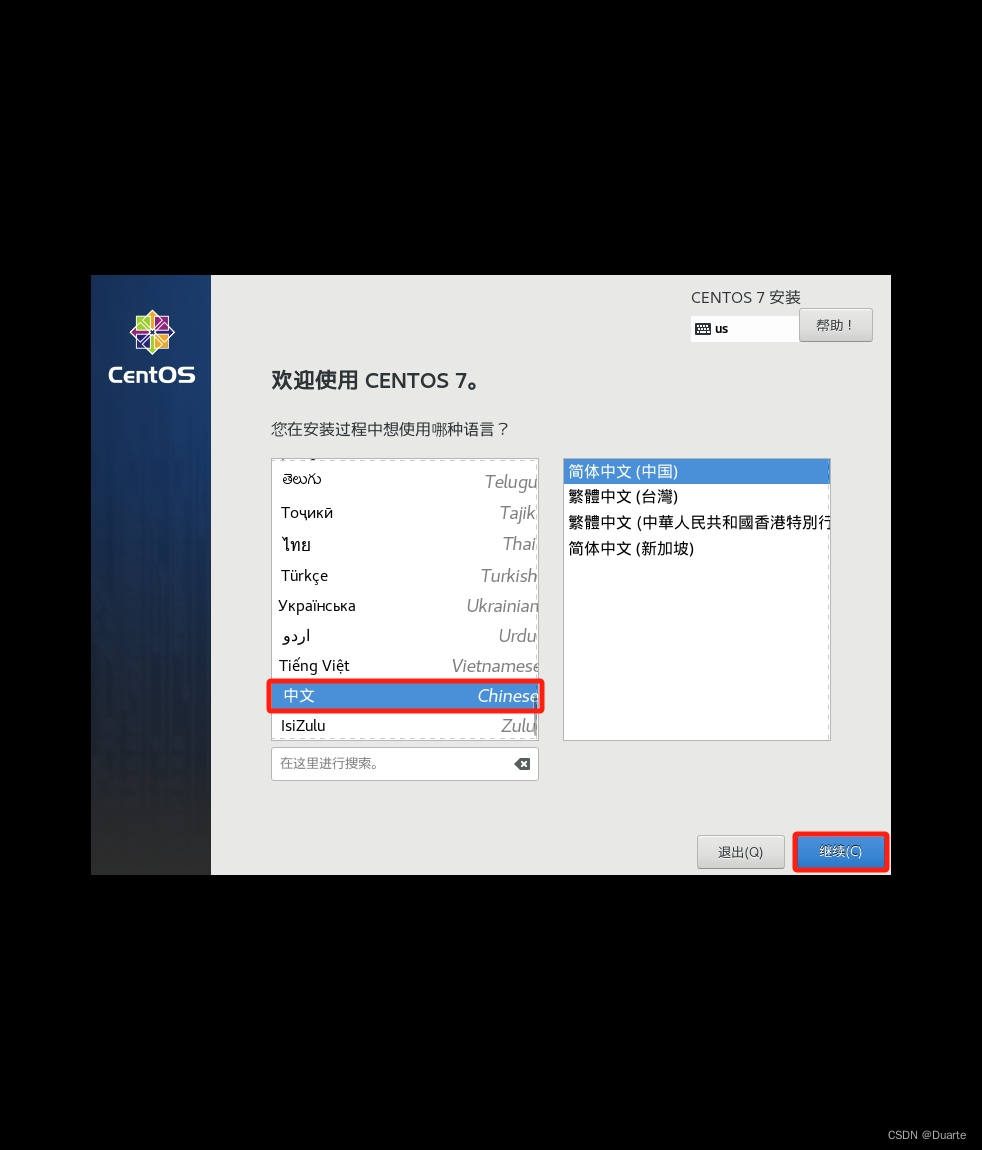
第四步:
选择安装位置
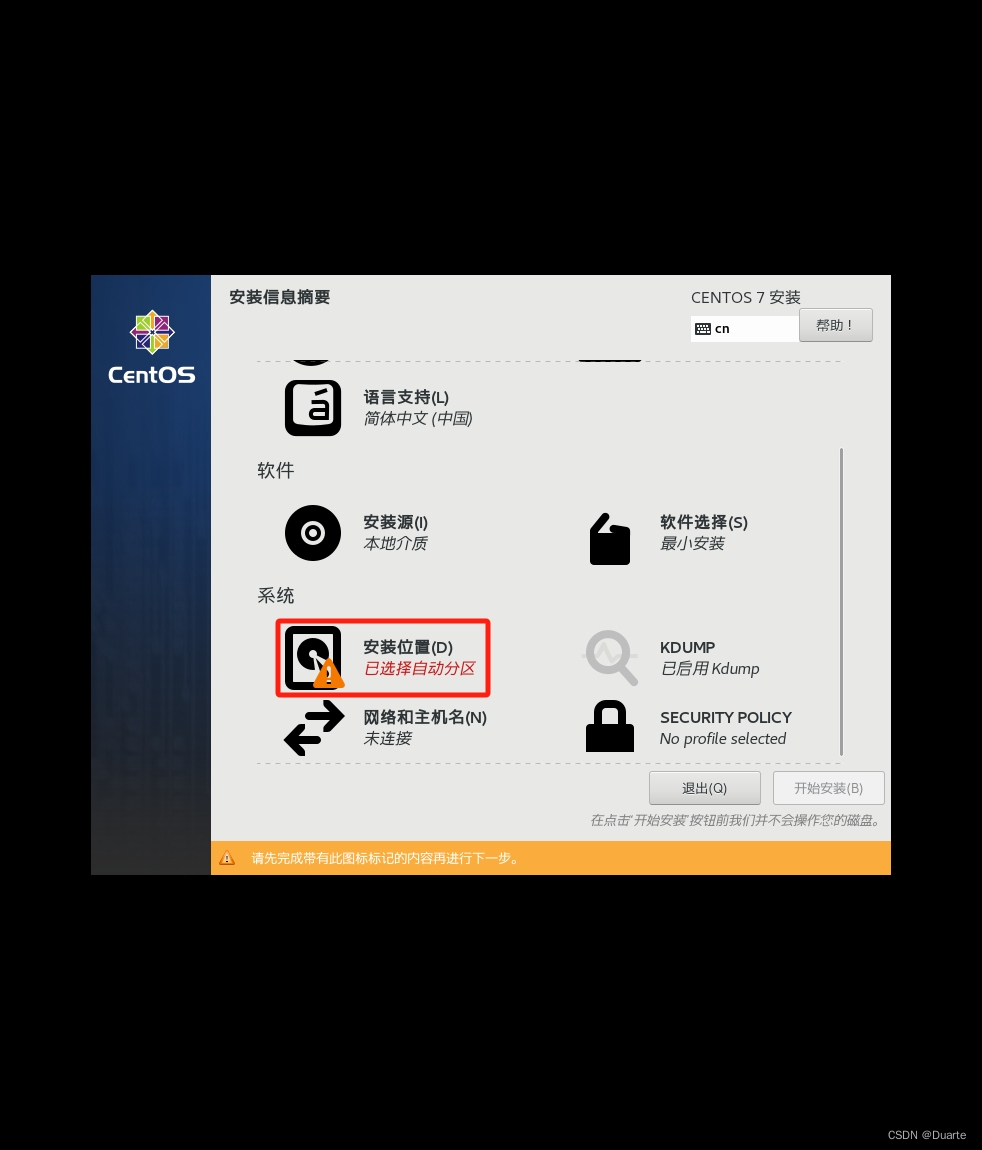
第五步:
选择本地标准磁盘,点击完成
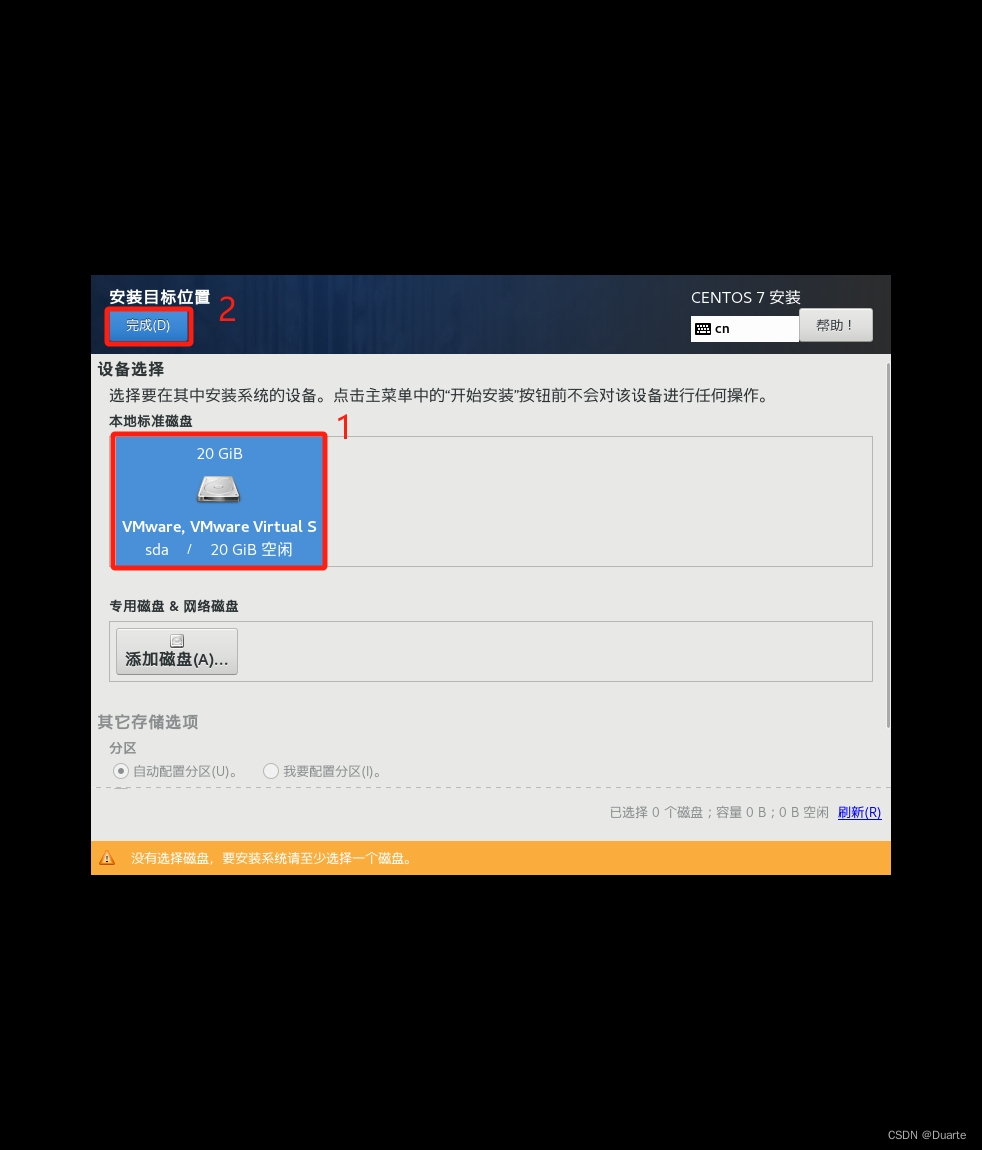
第六步:
选择网络和主机名
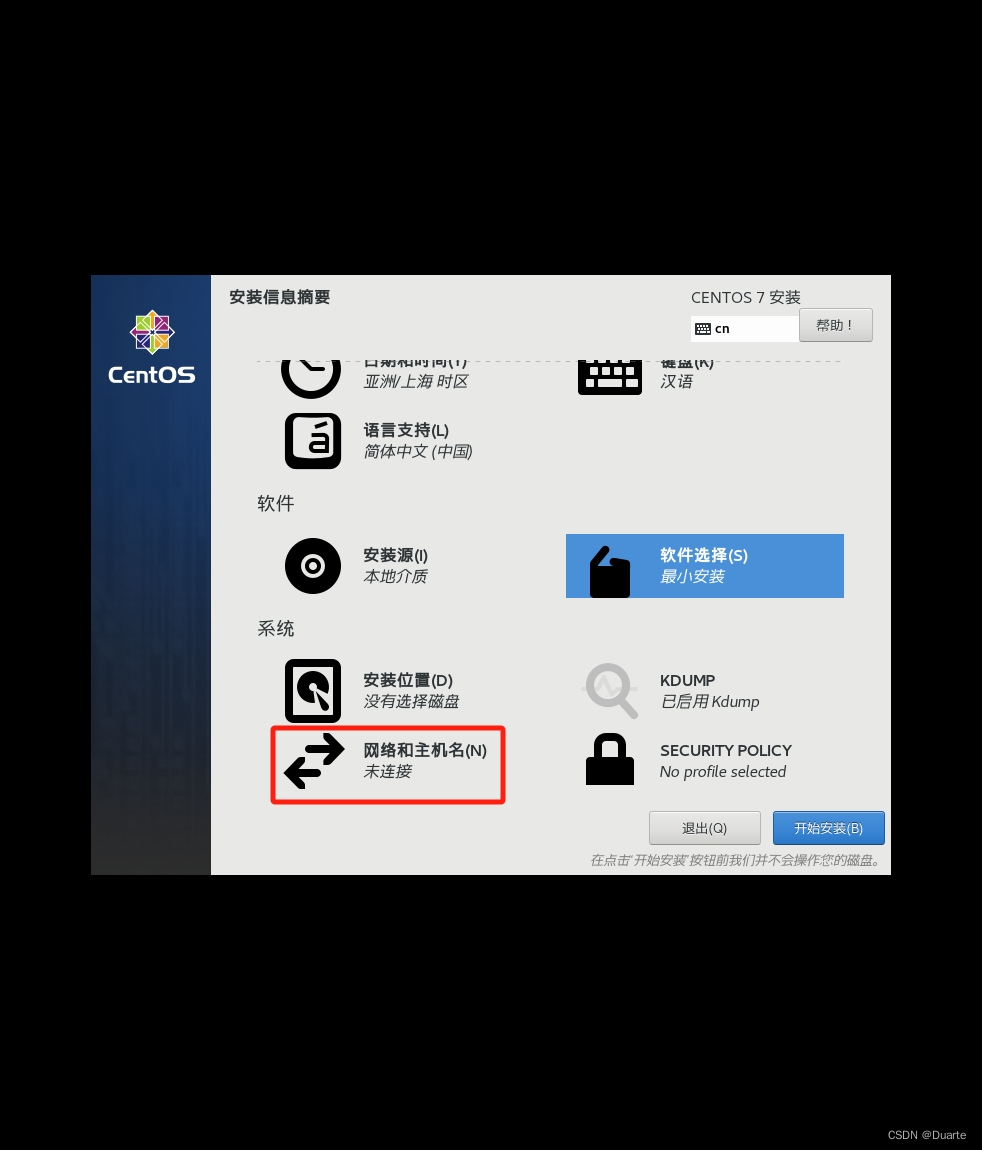
第七步:
点击,右上角打开,再点击完成
 第八步:
第八步:
点击开始安装
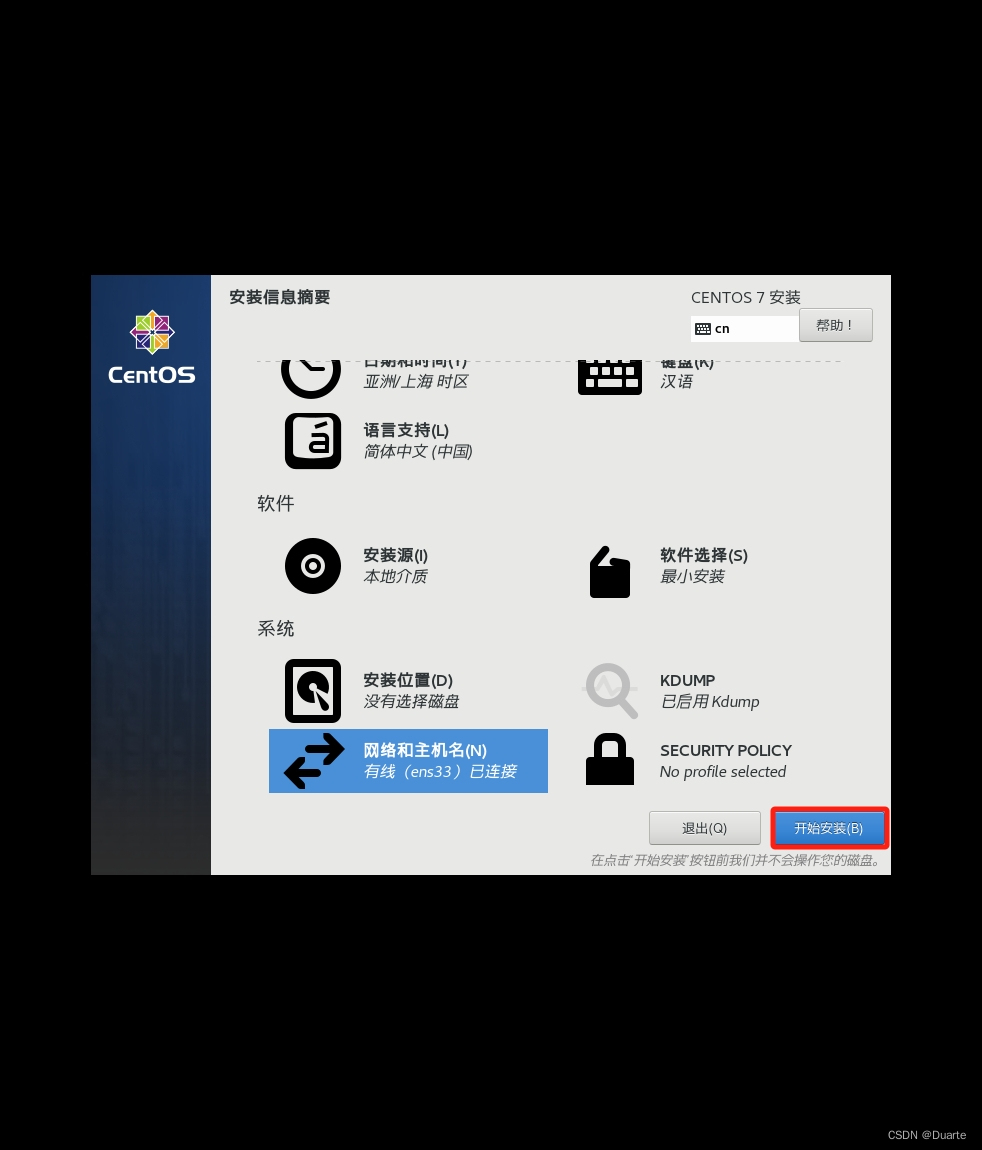
第九步:
可以看到,需要我们设置ROOT密码,和创建用户
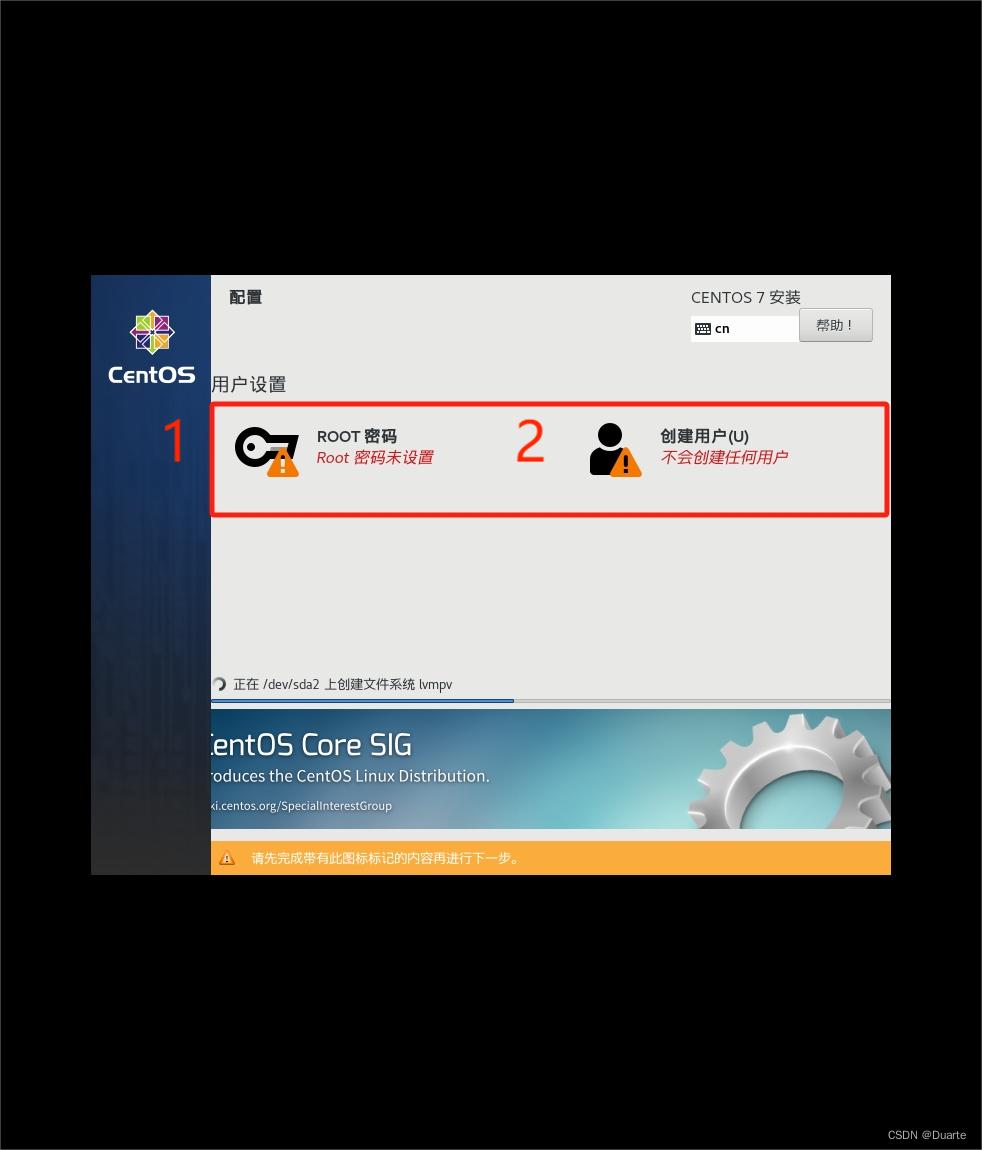
第十步:
接下来我们设置ROOT密码
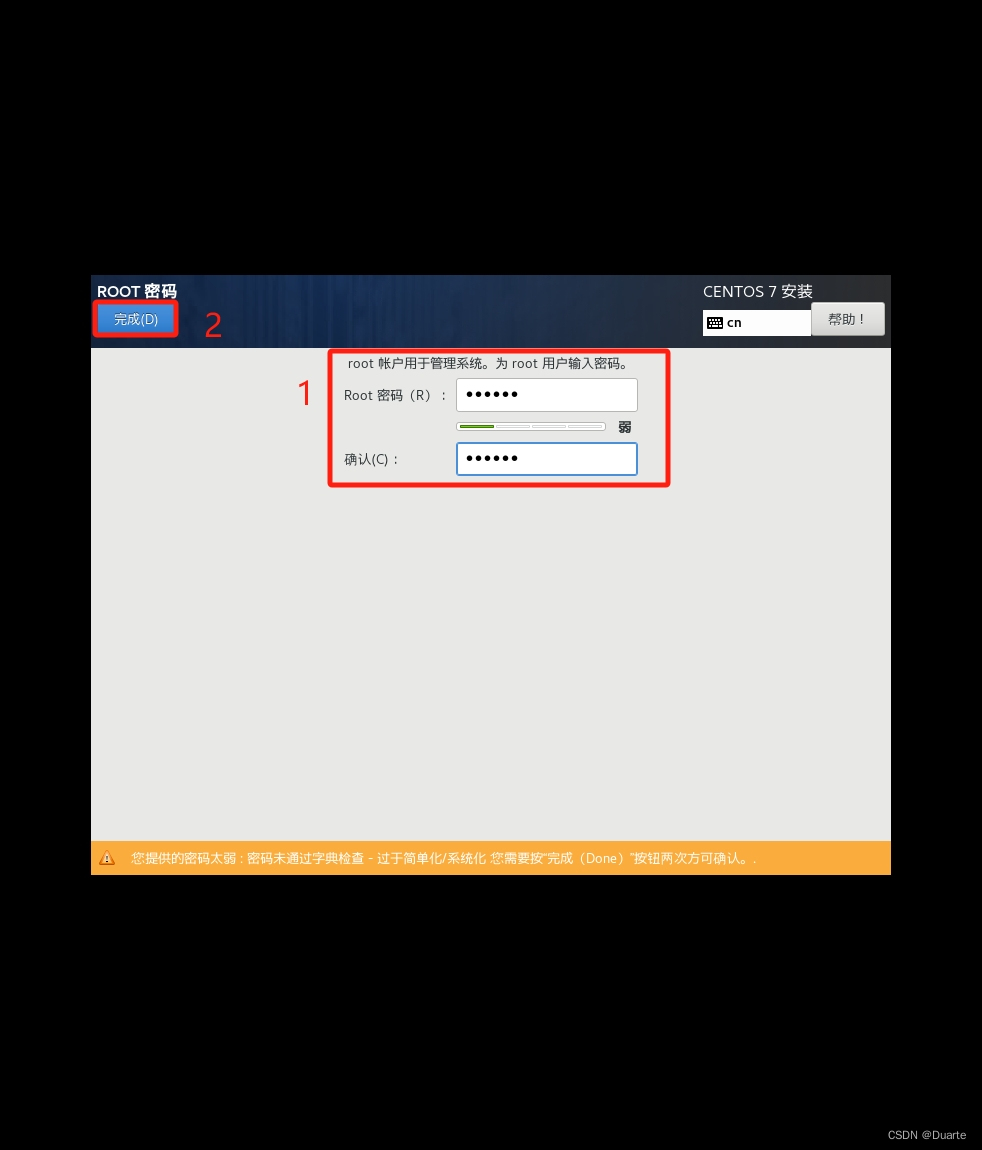
第十一步:
创建用户,并且设置密码
三、安装工具XSHELL
简介:
Xshell 是一款由瑞贝科技(NetSarang Computer)推出的安全终端模拟软件,主要用于提供安全的远程访问和管理服务。它支持多种协议,包括但不限于 SSH1、SSH2 和 Microsoft Windows 平台上的 TELNET 协议。Xshell 的设计目的是帮助用户在复杂网络环境下安全地连接到远程主机,并进行工作。
下载地址:家庭/学校免费 - NetSarang Website (xshell.com)
用来连接Linux,输入命令的
点击下载
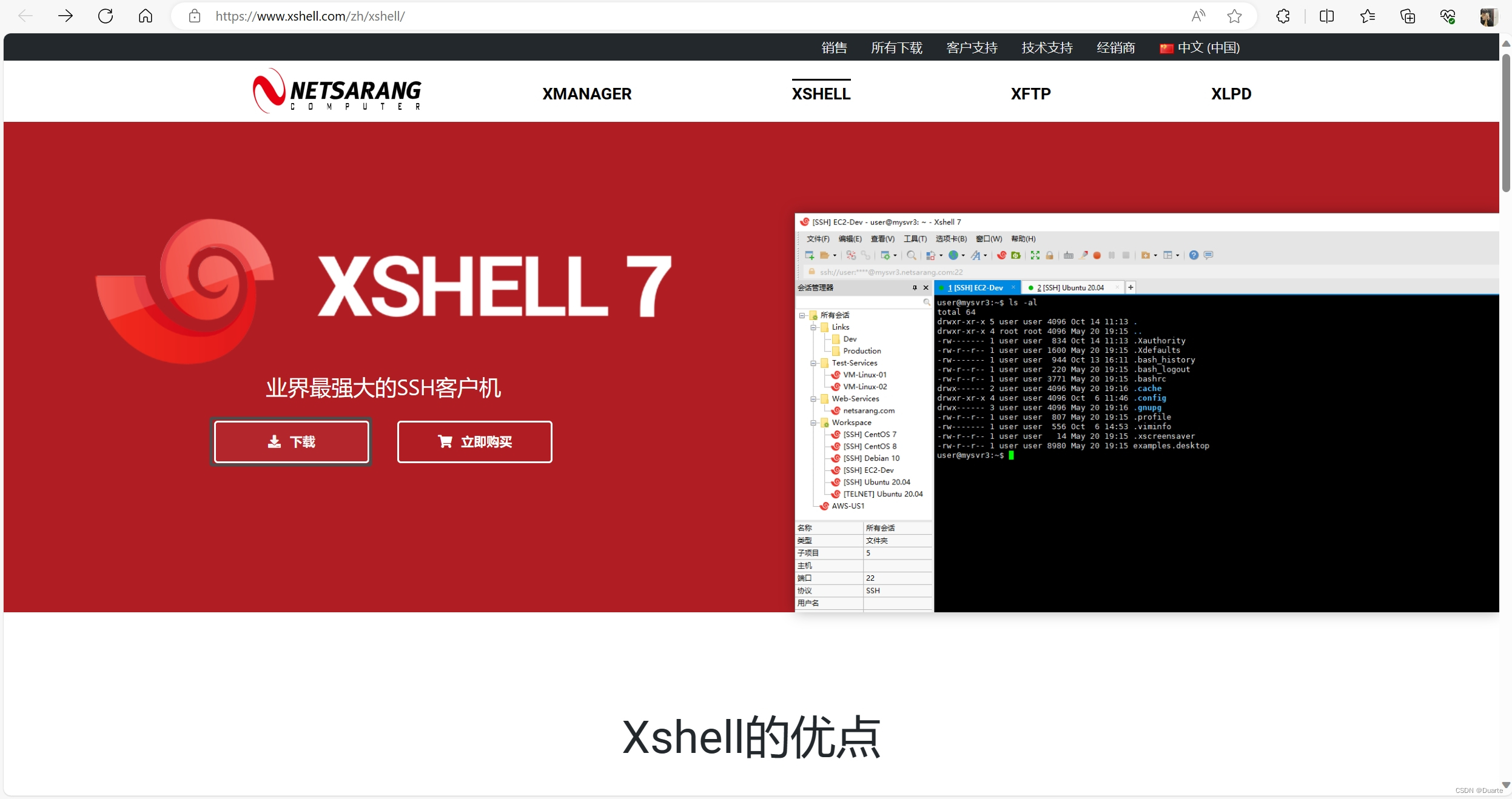
选择免费授权页面
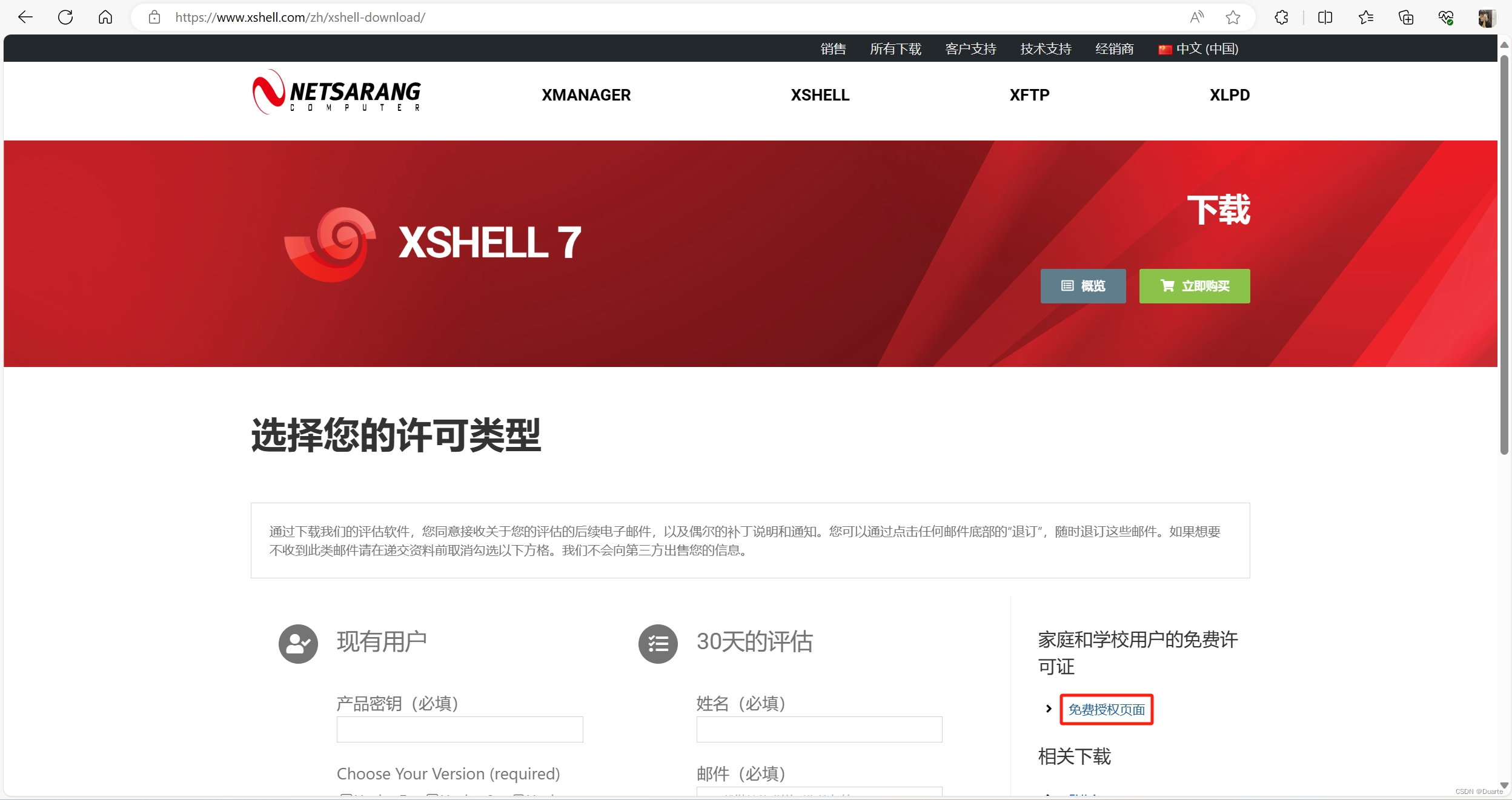 点击下载就好了,XFTP也建议下载,用于网络传输文件的
点击下载就好了,XFTP也建议下载,用于网络传输文件的 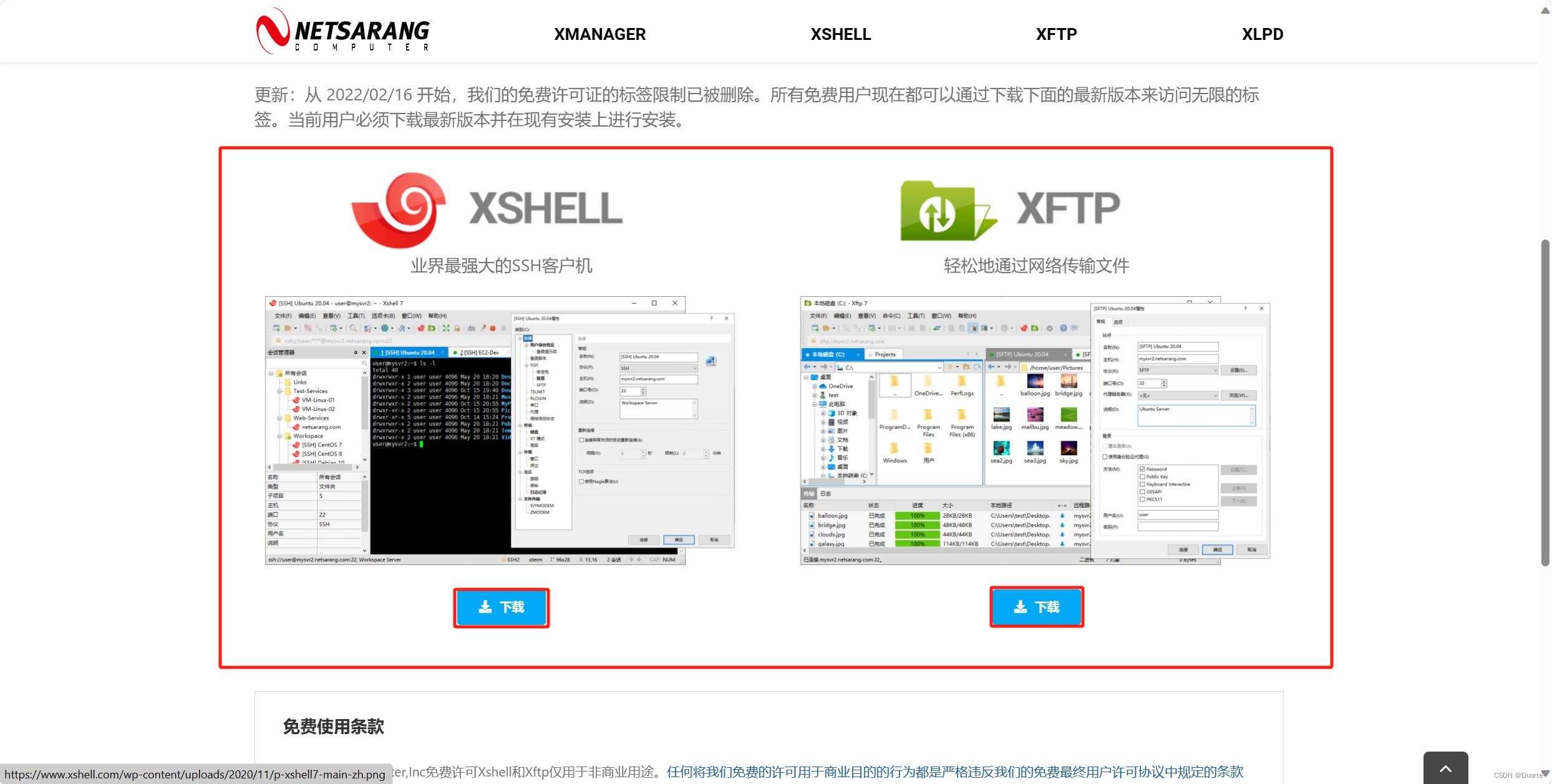
傻瓜式安装即可,安装好以后,需要输入姓名,和邮箱
3.1 使用XSHELL连接Linux
第一步:
右键文件,点击新建,输入名称、主机IP地址,点击确定即可
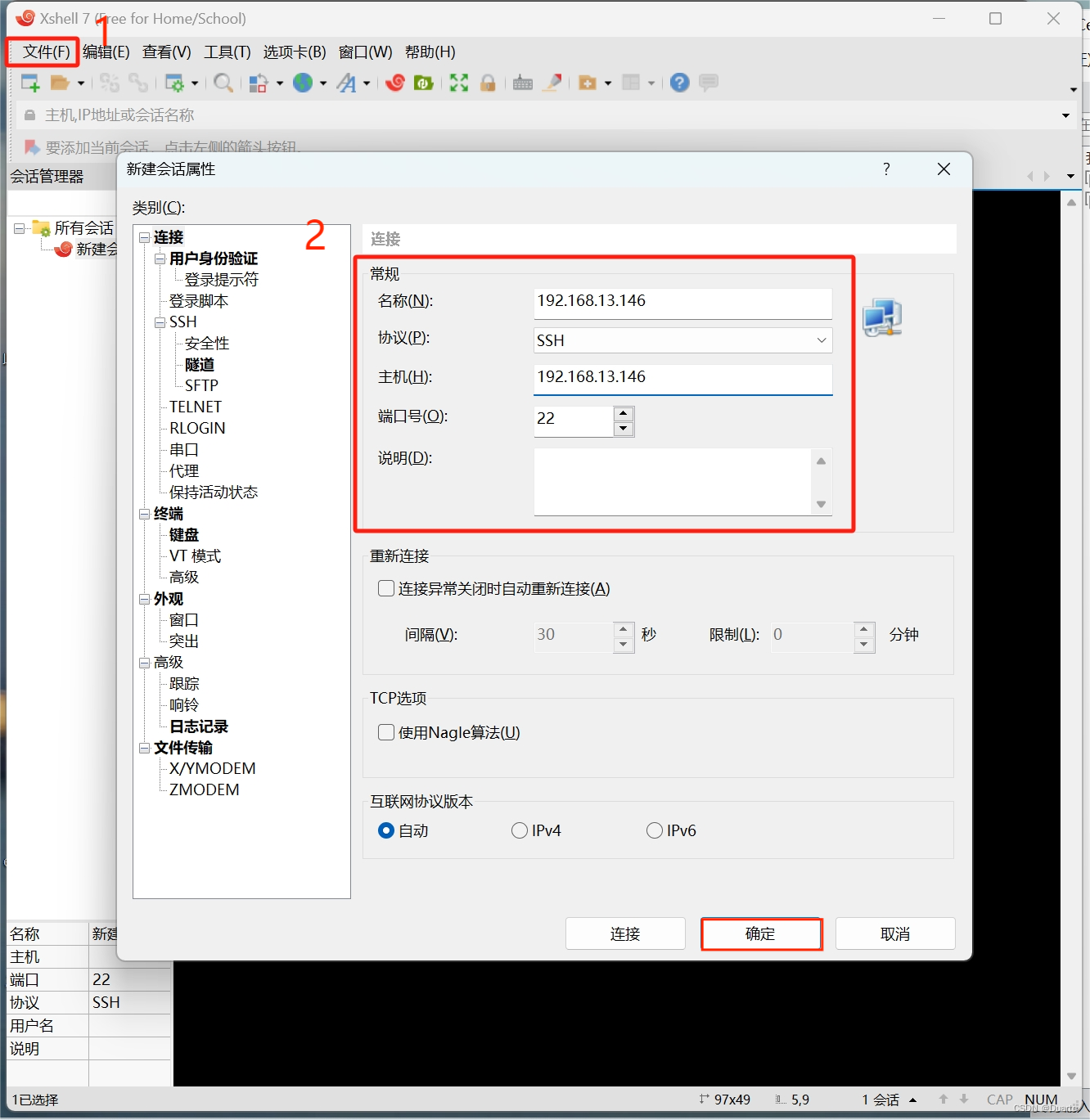
第二步:
选择接收并保存
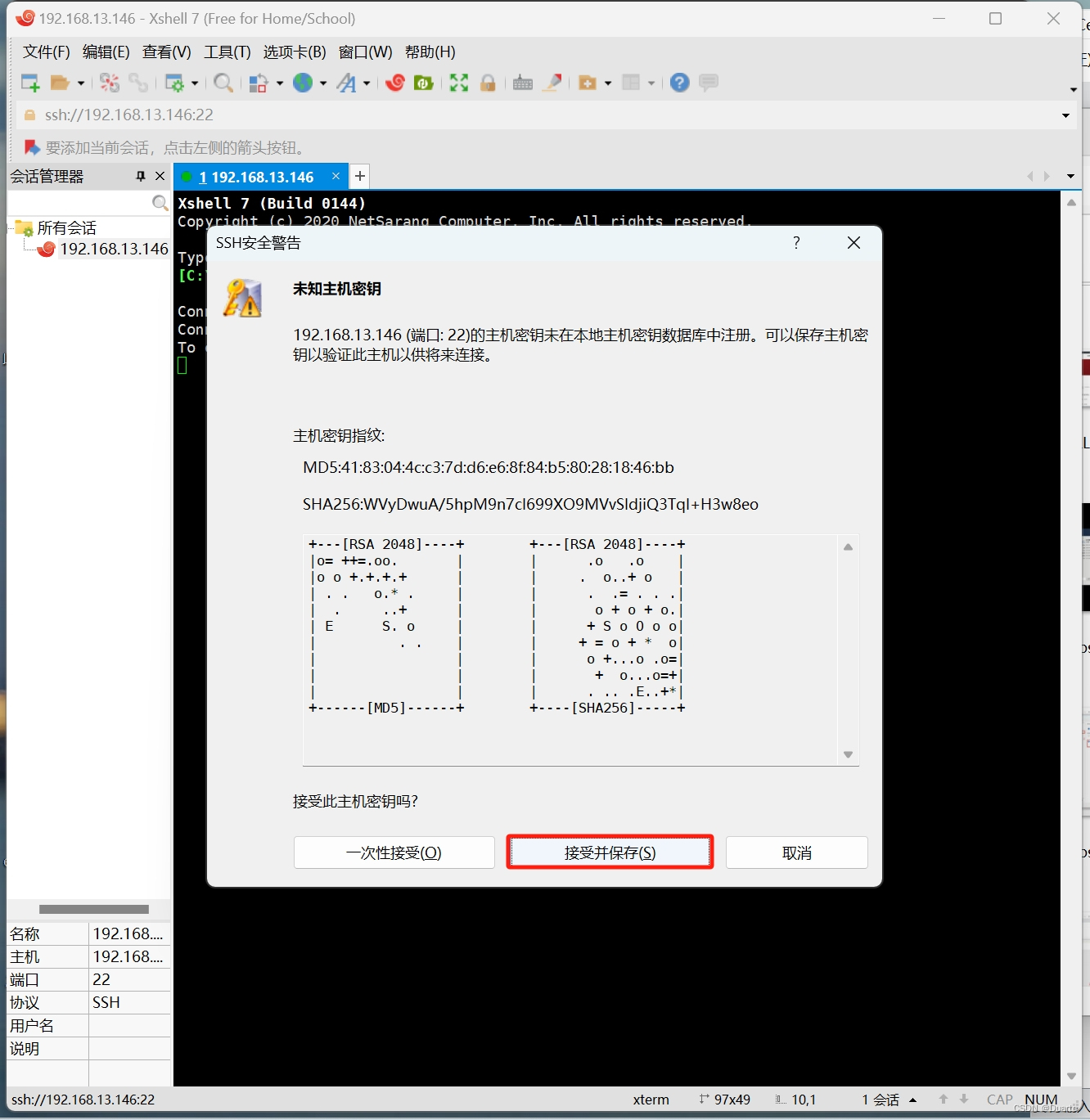 第三步:
第三步:
需要输入登录的用户名,点击确定
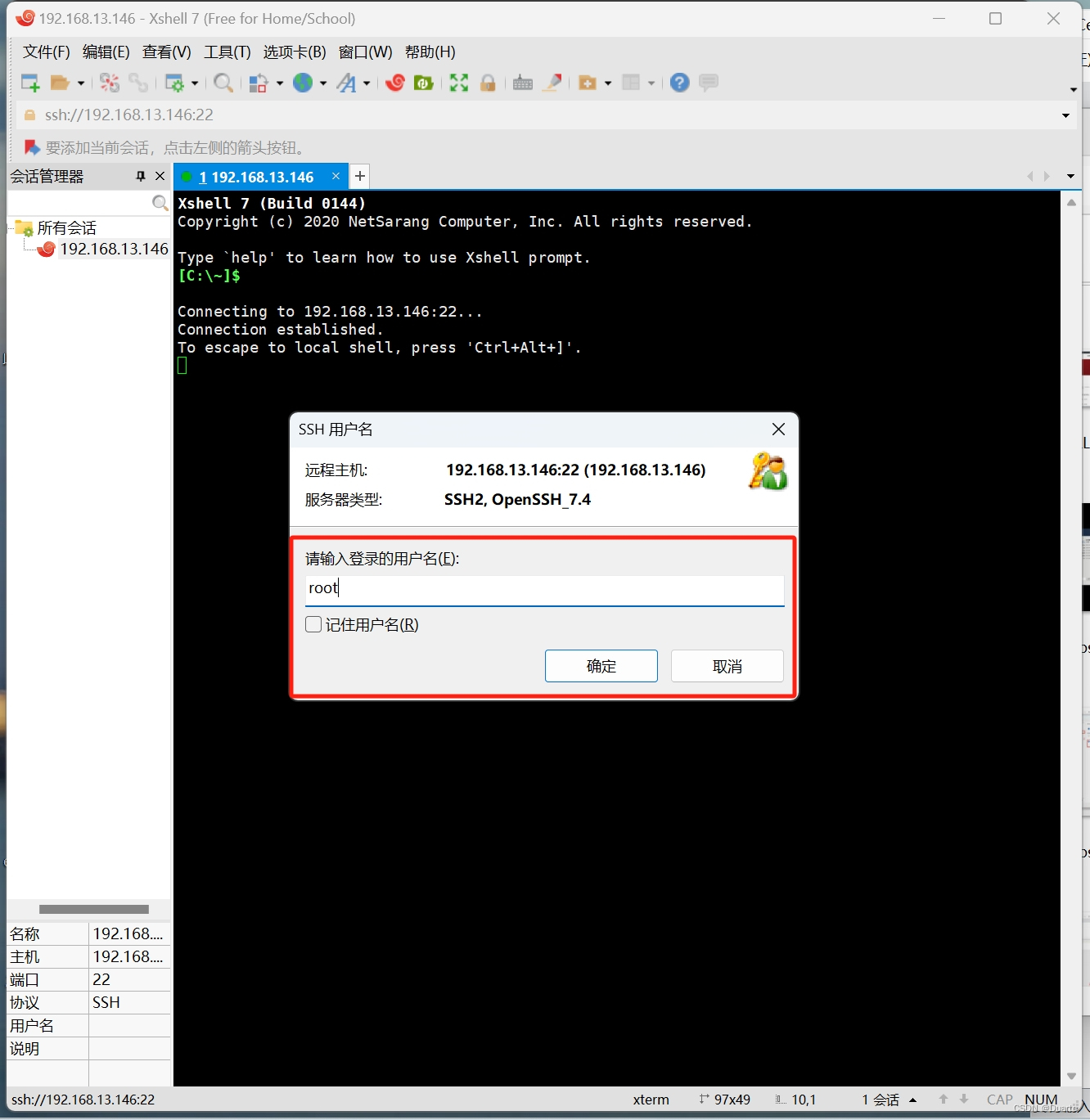 第四步:
第四步:
输入登录的用户,还需要我们输入密码,我们输入完密码,点击确定即可
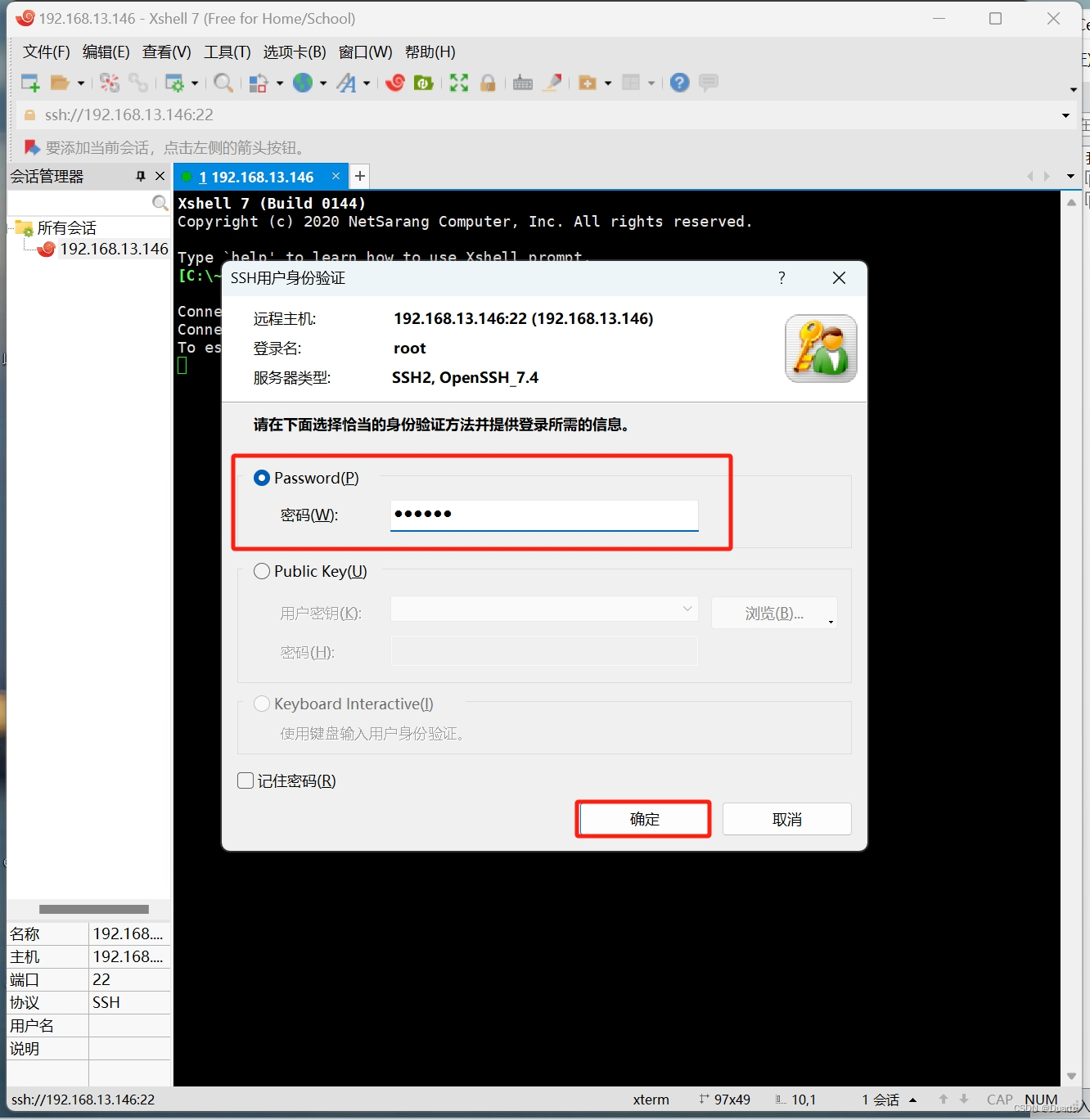
这样就连接成功了
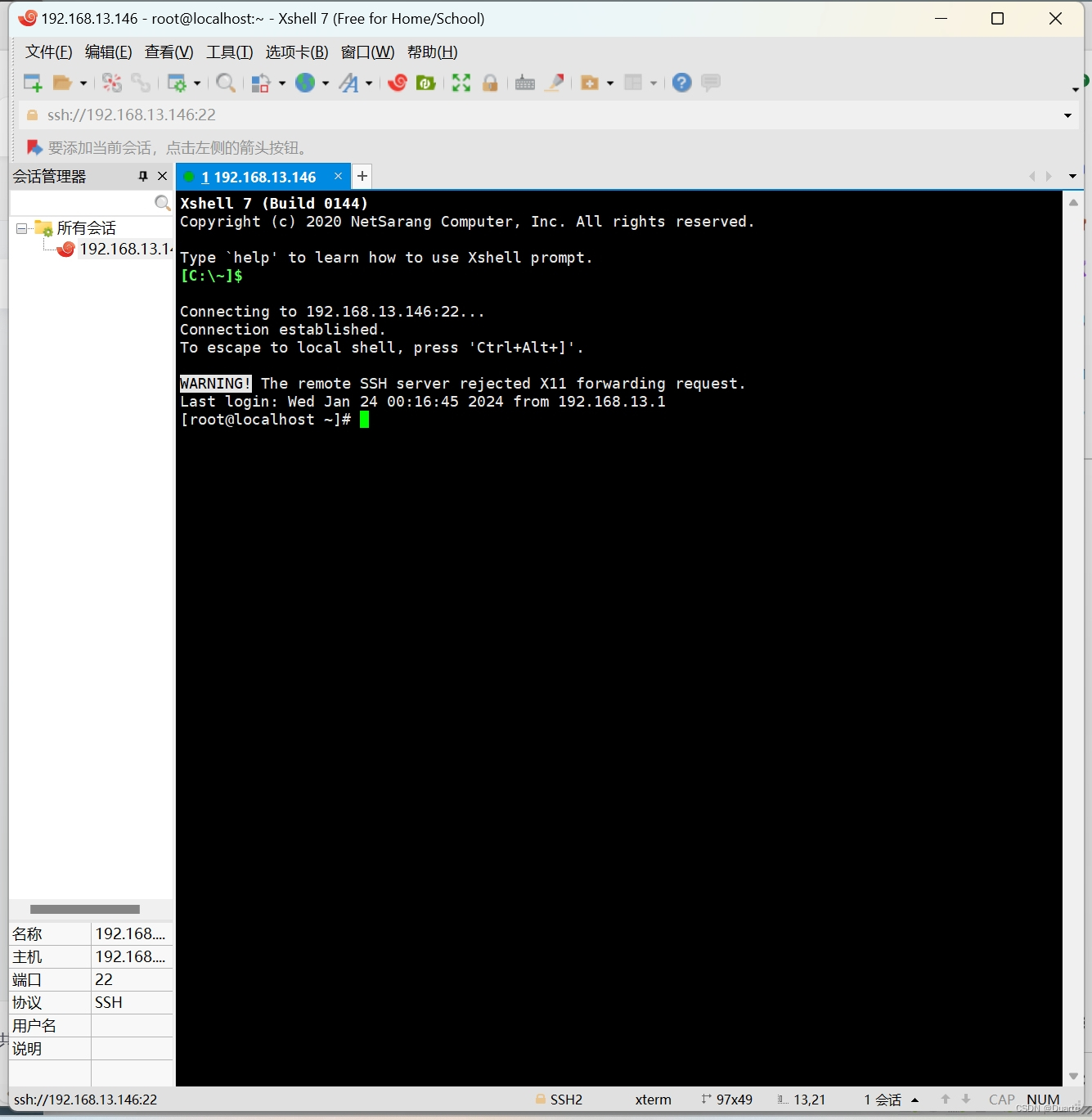
四、换源
前言
我们需要换成国内的镜像仓库,因为国外的镜像仓库,需要翻墙,所以我们换成国内的镜像仓库
安装Linux自带的EPEL源
安装Linux自带的EPEL源
yum install wget
mv /etc/yum.repos.d/CentOS-Base.repo /etc/yum.repos.d/CentOS-Base.repo.bak
注:
Linux中mv命令用来为文件或目录改名,或将文件或目录移动到其他位置
mv [options] source dest 将源文件名修改为目标文件名
mv [options] source directory 将文件移动到目标目录
options说明:
-i 若指定目录已有同名文件,则先询问是否覆盖旧文件
-f 在mv操作要覆盖已有的目标文件时不给任何提示
下面我圈起来的,就都回答y就可以了
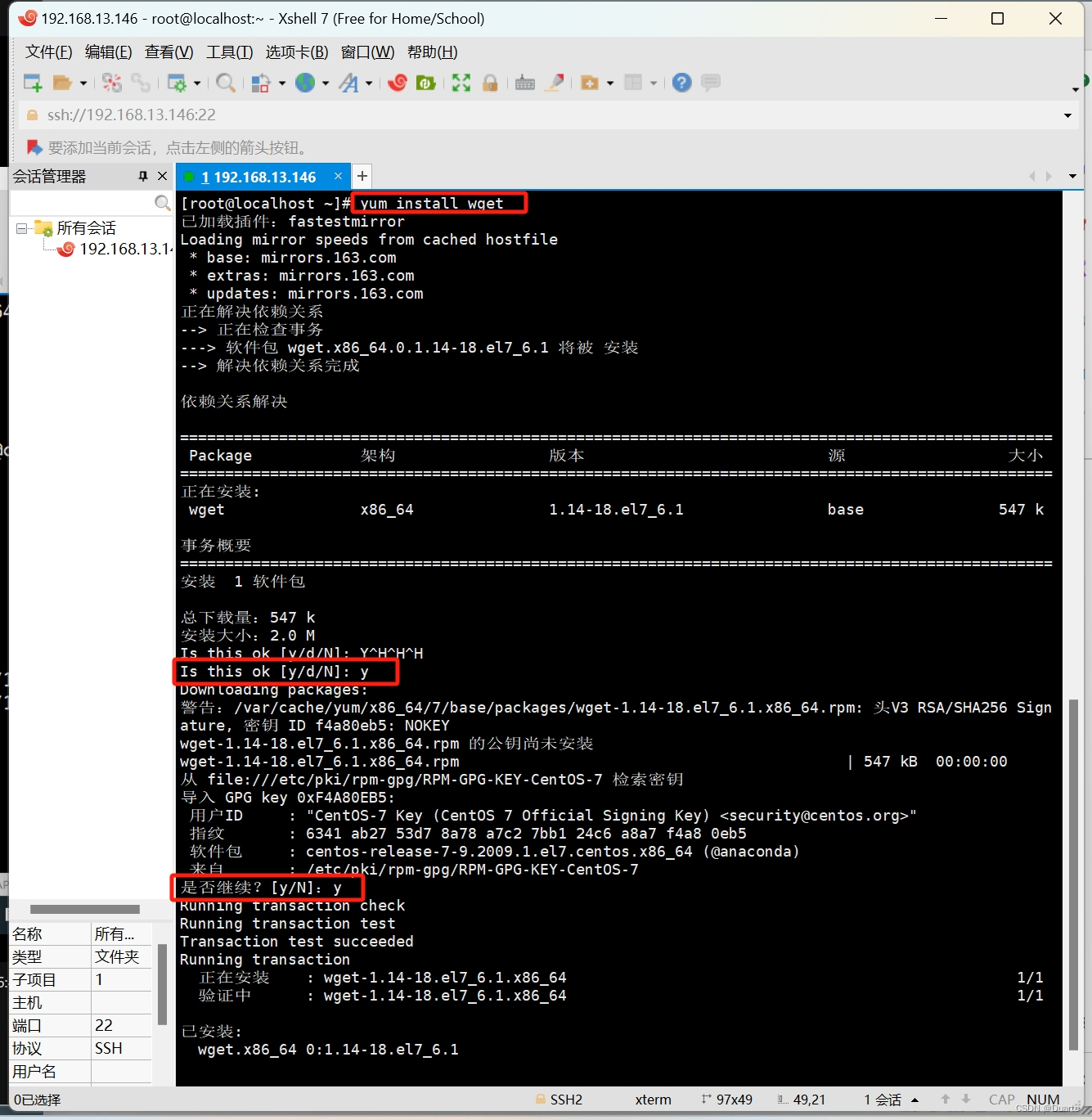
生成阿里源
cd /etc/yum.repos.d
wget -O CentOS-Base.repo http://mirrors.aliyun.com/repo/Centos-7.repo
wget 非交互式的网络文件下载工具
用法: wget [选项]... [url]...
-o --output 后接文件名,将信息写入指定的文件
-a --append-output 后接文件名,将信息添加到指定的文件
-d --debug 打印调试信息
-q --quiet 安静模式
-F --force-html 把输入文件当成html文件
-t --tries=num 设置重试的次数
-nc --no-clobber 不要重复下载已存在的文件清空缓存
yum clean all
重新生成缓存
yum makecache